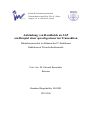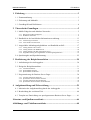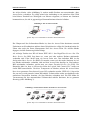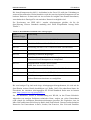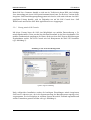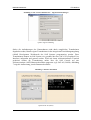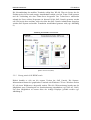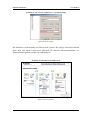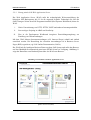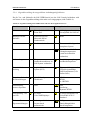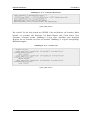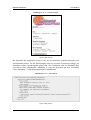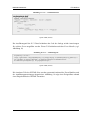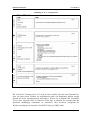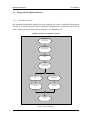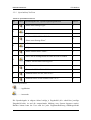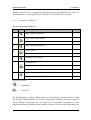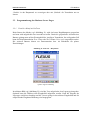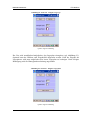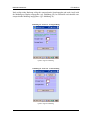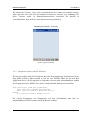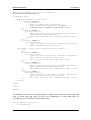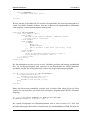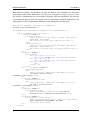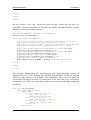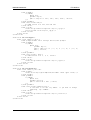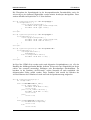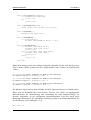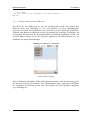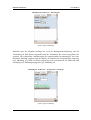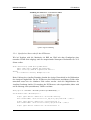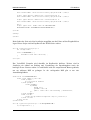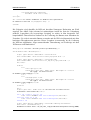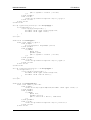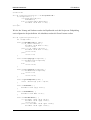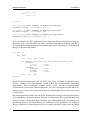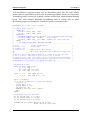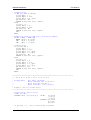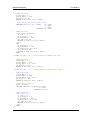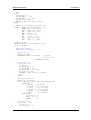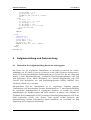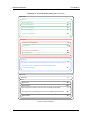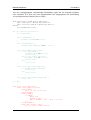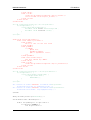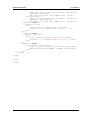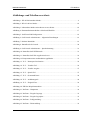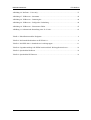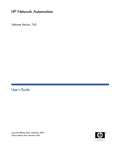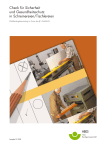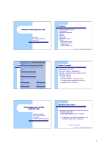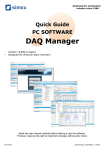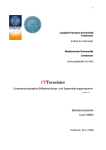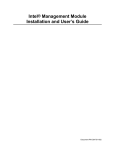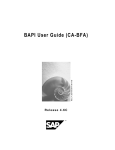Download Anbindung von Handhelds an SAP am Beispiel einer
Transcript
Institut für Informationswirtschaft
Wirtschaftsuniversität Wien UZA II 3.Ebene
Augasse 2-6, A-1090 Wien, Austria
Anbindung von Handhelds an SAP
am Beispiel einer sprachgesteuerten Transaktion
Bakkalaureatsarbeit im Rahmen des IT-Praktikums
Bakkalaureat Wirtschaftsinformatik
Univ.Ass. Dr. Edward Bernroider
Betreuer
Bernhard Bugelmüller 9403085
WS 05/06
Bakkalaureatsarbeit
IT-Praktikum
1 Einleitung .................................................................................................3
1.1 Zusammenfassung ................................................................................................ 3
1.2 Zielsetzung und Methodik .................................................................................... 3
1.3 Grundbegriffe und Definitionen ............................................................................ 4
2 Theoretische Grundlagen ........................................................................5
2.1 Mobile Endgeräte und drahtlose Netzwerke.......................................................... 5
2.1.1 Kategorien mobiler Endgeräte...........................................................................................5
2.1.2 Drahtlose Netzwerke .........................................................................................................8
2.2 Handhelds in der betrieblichen Informationsverarbeitung..................................... 13
2.2.1 Verbreitung und Nutzen..................................................................................................13
2.2.2 Case Studies aus Österreich.............................................................................................15
2.3 Ausgewählte Anbindungsmöglichkeiten von Handhelds an SAP.......................... 17
2.3.1
2.3.2
2.3.3
2.3.4
Lösung mittels SAP Console ...........................................................................................18
Lösung mittels SAP WEBConsole...................................................................................20
Lösung mittels SAP Web Application Server...................................................................22
Gegenüberstellung der ausgewählten Anbindungsmöglichkeiten .....................................23
2.4 Sprachausgabe und Spracherkennung ................................................................. 25
3 Realisierung der Beispieltransaktion ....................................................30
3.1 Anforderungen des Auftraggebers ...................................................................... 30
3.2 Design der Beispieltransaktion............................................................................ 31
3.2.1 Transaktionsablauf..........................................................................................................31
3.2.2 Sprachablauf NetFront ....................................................................................................32
3.2.3 Sprachablauf XVBrowser ................................................................................................33
3.3 Programmierung der Business Server Pages........................................................ 34
3.3.1
3.3.2
3.3.3
3.3.4
Visueller Ablauf mit NetFront.........................................................................................34
Spezifischer Sourcecode für NetFront..............................................................................37
Visueller Ablauf mit dem XVBrowser .............................................................................45
Spezifischer Sourcecode für den XVBrowser...................................................................47
4 Aufgabenstellung und Zielerreichung...................................................59
4.1 Motivation der Aufgabenstellung durch den Auftraggeber .................................. 59
4.2 Beschreibung der erreichten Ziele ....................................................................... 60
4.3 Template zur Entwicklung von sprachgesteuerten Business Server Pages ........... 61
Literatur- und Quellenverzeichnis .............................................................66
Abbildungs- und Tabellenverzeichnis........................................................68
2
Bakkalaureatsarbeit
1
IT-Praktikum
Einleitung
1.1 Zusammenfassung
Es gibt mehrere Möglichkeiten um Handhelds (PDAs oder Funkscanner) online an ein SAP
System anzubinden. Die gebräuchlichsten Lösungen, die von SAP unterstützt werden, sind
die SAP Console, die SAP WEBConsole und der SAP Web Application Server. Je nach
Projektanforderung bieten die einzelnen Möglichkeiten konkrete Vor- und Nachteile.
Für sprachgesteuerte Transaktionen bieten sich vor allem die WEBConsole und der Web
Application Server an. Die WEBConsole bietet den Vorteil, dass einige StandardTransaktionen im Lieferumfang des SAP Systems bereits inkludiert sind. Weiters
beschränkt sich das notwendige Know-how für Erweiterungsentwicklungen auf die
Programmiersprache ABAP bzw. auf die Entwicklungsumgebung ABAP Development
Workbench. Bei großem Umfang nötiger Erweiterungen sollte dem Web Application Server
der Vorzug gegeben werden. Der anfängliche Programmieraufwand einer Transaktion ist
zwar höher allerdings sind weitere Transaktionen schnell duplizierbar. Das benötigte Knowhow stellen die Sprachen HTML, JavaScript, VoiceXML und ABAP sowie der Umgang mit
Business Server Pages auf dem Web Application Server dar.
Grundsätzlich wird für sprachgesteuerte Transaktionen der X+V Standard verwendet.
Dieser wird durch das World Wide Web Consortium (W3C) unterstützt und es gibt derzeit
zwei kompatible Browser (NetFront und Opera). Diese sind zwar sehr preisgünstig,
unterstützen allerdings nur Englisch und sind in erster Linie nicht für professionelle
Anwendungen z.B. Pick by Voice mit lagertypischer Geräuschkulisse ausgerichtet. Für
derartige
Anwendungen
empfehlen
sich
kommerzielle
Anbieter
von
Spracherkennungssoftware.
1.2 Zielsetzung und Methodik
Wissenschaftliche Zielsetzung im Rahmen des Praktikums war es, einerseits festzustellen
und zu erläutern, welche Kategorien von mobilen Endgeräten und welche Arten von
drahtlosen lokalen Netzwerken existieren, andererseits zu analysieren, inwieweit Handhelds
in der betrieblichen Informationsverarbeitung eingesetzt werden und welcher Nutzen sich
daraus ergibt. Die praktische Zielsetzung bestand darin, herauszufinden welche technischen
Möglichkeiten es gibt Handhelds an SAP Systeme anzubinden und eine sprachgesteuerte
Beispieltransaktion zu entwickeln, die für das Entwicklerteam des Auftraggebers als
Vorlage für zukünftige Projekte dienen soll. Um eine Beispieltransaktion selbständig
entwickeln zu können, muss zuerst analysiert werden, welches Know-how in den Bereichen
Sprachausgabe und Spracherkennung benötigt wird bzw. aufzubauen ist. Zur Entwicklung
der Transaktion wurde ein, von der Flexus AG vorgegebenes und bereits in zahlreichen
3
Bakkalaureatsarbeit
IT-Praktikum
Projekten angewandtes, Vorgehensmodell gewählt, welches in den Grundzügen mit dem
klassischen Wasserfallmodell identisch ist und folgende Phasen aufweist:
i. Anforderungsdefinition
ii. Analyse (Grobdesign)
iii. Entwurf (Feindesign)
iv. Realisierung
v. Test
vi. Produktivsetzung
Als Entwicklungsumgebung diente der SAP Web Application Server (WAS) 6.4. Unter
Verwendung der Sprachen HTML, ABAP, JavaScript und VoiceXML wurden einzelne
Business Server Pages (BSPs) erstellt. Die Ablauflogik bzw. die Anbindung des BackendSystems (R/3 WM) wurde mittels ABAP im Event-Handler des WAS programmiert.
1.3 Grundbegriffe und Definitionen
Die vorliegende Arbeit beschäftigt sich mit der Problematik der Online-Anbindung von
Handhelds an SAP Systeme über Funk. Auf diesen Funkterminals sollen sprachgesteuerte
Transaktionen realisiert werden. Die folgenden Grundbegriffe bzw. Definitionen dienen dem
besseren Verständnis des Themengebiets.
SAP. Integrierte betriebswirtschaftliche Standardsoftware, basierend auf einzelnen Modulen
(Finance, Controlling, Logistic Execution … ), die sämtliche Bereiche des Unternehmens
abdeckt.
TRANSAKTION. Ein logisch und betriebswirtschaftlich zusammenhängender
Geschäftsablauf (z.B. Anlegen eines Kunden), der über ein ausführbares Programm mit
einer oder mehreren Bildschirmmaske(n) realisiert wird.
TEXT TO SPEECH (TTS). Ein geschriebener Text wird in ein Sprachsignal umgewandelt.
Grundsätzlich lassen sich zwei Ansätze zur Erzeugung eines Sprachsignals unterscheiden.
Zum einen kann auf Sprachaufnahmen (Samples) zurückgegriffen werden, die passend
verändert werden. Zum anderen kann das Signal aber auch vollständig im Rechner durch
eine synthetische Stimme erzeugt werden (vgl. Wikipedia, 2005b).
VOICE RECOGNITION (VR). „Die Spracherkennung oder auch automatische
Spracherkennung ist ein Teilgebiet der angewandten Informatik. Sie beschäftigt sich mit der
Untersuchung und Entwicklung von Verfahren, die es Automaten, insbesondere Computern
erlauben, gesprochene Sprache zu erkennen (das heißt, in Zeichenfolgen umzuwandeln) und
zu verarbeiten.“ (Wikipedia, 2005c)
4
Bakkalaureatsarbeit
2
IT-Praktikum
Theoretische Grundlagen
2.1 Mobile Endgeräte und drahtlose Netzwerke
2.1.1 Kategorien mobiler Endgeräte
Ziel mobiler Endgeräte ist es, mobilen Benutzern die Nutzung von Diensten über ein
drahtloses Netzwerk oder lokal verfügbarer mobiler Anwendungen zu ermöglichen. Die
Bandbreite derartiger Geräte reicht von kleinsten Spezialgeräten bis hin zu Computern mit
der Leistungsfähigkeit von Desktop-PCs. Eine Klassifizierung dieser Geräte gestaltet sich
sehr schwierig, da mobile Endgeräte in einem ernormen Tempo weiterentwickelt werden
und ständig neue Typen bzw. Produkte auf den Markt kommen. Eine strenge Einteilung in
einzelne Kategorien wird zusätzlich dadurch erschwert, dass der Trend in Richtung hybrider
Geräte geht, die mehrere Funktionen in sich vereinen und daher auch zu mehreren
Kategorien zugeordnet werden können. Roth (2002) lässt aufgrund der beschriebenen
Problematik konkrete Leistungsmerkmale der Geräte außer Acht und beschränkt sich auf
eine qualitative Beschreibung. Zur Klassifizierung mobiler Endgeräte werden fünf
Kategorien eingeführt.
MOBILE STANDARDCOMPUTER. Diese verfügen nahezu über dieselbe
Leistungsfähigkeit wie stationäre Computer. Es handelt sich um die mobile Ausführung von
Standardcomputern.
BORDCOMPUTER. Es handelt sich um hochspezialisierte Computer die in Fahr- und
Flugzeugen, Schiffen, Raumfahrzeugen und Satelliten fest installiert sind.
HANDHELDS. Kleine mobile Computer, welche gegenüber Standardcomputern über eine
reduzierte Leistungsfähigkeit verfügen. Sie sind so klein, dass sie in einer Hand gehalten
und im gehaltenen Zustand auch bedient werden können. Das ist auch der wesentliche
Unterschied zu mobilen Standardcomputern, die in der Regel auf einer ebenen Unterlage
aufgestellt werden müssen.
WEARABLES. Diese Endgeräte werden nicht in der Hand, sondern am Körper getragen.
Dazu werden sie in die Kleidung integriert oder direkt am Körper, über ein Armband oder
über eine Kopfbefestigung, getragen.
CHIPKARTEN. Die kleinste Variante mobiler Endgeräte. Chipkarten sind im Grunde
genommen kein selbständiges Endgerät, da sie für den Einsatz ein Lesegerät benötigen. Sie
verfügen aber über Speicher und Prozessor und können auch teilweise programmiert
5
Bakkalaureatsarbeit
IT-Praktikum
werden. Ihr Einsatzgebiet
Benutzeridentifikation.
liegt
vorzugsweise
im
M-Commerce
und
in
der
Zusätzlich zu diesen fünf Kategorien ist eine weitere, davon unabhängige Einteilung in
Universal- und Spezialgeräte sinnvoll.
Universalgeräte werden vom Hersteller nicht für einen bestimmten Zweck vorgesehen. Sie
erlauben die Installation beliebiger Anwendungen. Notwendige Voraussetzung ist ein
flexibles Betriebssystem und definierte Schnittstellen zum Laden neuer Programme und
Daten.
Entwickler
dieser
Programme
müssen
mit
der
entsprechenden
Entwicklungsumgebung unterstützt werden.
Spezialgeräte werden für einen bestimmten Einsatzzweck hergestellt. Die Änderung der
Programmierung ist nicht vorgesehen und meistens technisch unmöglich. Bei Spezilageräten
werden bestimmte Hardware-Komponenten für den Zweck der Anwendung optimiert.
Werden die fünf Kategorien der Einteilung
gegenübergestellt, erhält man Tabelle 1.
in
Universal-
und
Spezialgeräte
Tabelle 1: Klassifikation mobiler Endgeräte
Kategorie
Universalgerät
Spezialgerät
Mobile
Standardcomputer
Notebook
Spezielle mobile Computer, z.B. in der
Vermessungstechnik, Kartografie und
Archäologie
Bordcomputer
-
Bordcomputer in Fahr- und Flugzeugen,
Computer in Satelliten
Handhelds
PDA (Personal
Digital Assistent)
Elektronischer Kalender (nicht
programmierbar), Lesestift, E-Book, WebPad, mobiles Datenerfassungsterminal in der
Lagerhaltung, GPS-Empfänger,
Mobiltelefon, Pager, Digitalkamera
Smart-Phone, Communicator, Mobile Spielekonsole,
Programmierbarer Taschenrechner
Wearables
Programmierbares Armbanduhr, Pulsmesser
Wearable
Chipkarten
Smart Card
SIM-Karte, EC-Karte mit Bargeldfunktion,
Telefonkarte, Identifikation zur
Zeiterfassung, Karte für digitale Unterschrift
Quelle: Roth, 2002
6
Bakkalaureatsarbeit
IT-Praktikum
Da im vorliegenden Praktikum ein Handheld von Hewlett Packard (HP iPAQ) zum Einsatz
kommt soll an dieser Stelle noch ein wenig genauer auf diese Kategorie eingegangen
werden.
Handhelds treten in sehr vielen Gerätevarianten auf. Wie bereits erwähnt ist allen Handhelds
gemein, dass sie in der Hand gehalten werden können und keinen stationären Aufbau
benötigen. Handhelds können somit auch benutzt werden, während man geht oder steht.
Die Universalgeräte aus dem Bereich Handhelds werden PDA (Personal Digital Assistent),
Notepad oder Organizer genannt. In der Regel sind diese Geräte bereits mit vorinstallierten
Anwendungen wie Termin- und Adressverwaltung sowie Notizbuchfunktion ausgestattet.
Weitere Programme können vom Benutzer nach Belieben und Speicherkapazität installiert
werden. In den meisten Fällen verfügt der PDA auch über eine Möglichkeit die Daten mit
einem stationären Computer zu synchronisieren. Die Dateneingabe erfolgt entweder mittels
(Mini-)Tastatur oder Stift und Handschrifterkennung. Tastatur- wie stiftbasierte PDAs
haben folgende Eigenschaften:
? Sehr reduzierte Prozessorleistungen und geringere Speicherkapazität, verglichen mit
Standardcomputern.
? In der Regel steht keine Festplatte zur Verfügung. Die Daten und Anwendungen
sind deshalb im Festwertspeicher fest abgelegt oder werden in einem
batteriegepufferten Speicher untergebracht.
? Die Anzeigen sind sehr klein und haben eine geringere Auflösung, verglichen mit
Standardcomputern.
? In einen PDA ist der so genannte Digitizer integriert. Damit kann der Benutzer mit
einem Stift die Benutzeroberfläche, ähnlich wie mit einer Maus, bedienen, indem
Punkte der Anzeige angetippt werden.
? In die meisten Geräte können Erweiterungskarten eingesteckt werden. Damit kann
zusätzlicher Speicherplatz genutzt oder der PDA um notwendige Funktionen
erweitert werden. Es existiert eine Vielzahl von, oft zueinander inkompatiblen,
Kartenformaten (z.B. Compact Flash, Memory Stick, SpringBoard, Secure Digital,
Smart Media und Multimedia Cards).
? Die Stromversorgung von PDAs erfolgt auf Basis von Batterien oder Akkus.
? Als Kommunikationsschnittstellen stehen meist InfrarotTransceiver sowie serielle Anschlüsse zur Verfügung.
oder
Bluetooth-
Aus Benutzersicht, werden PDAs auf andere Weise bedient wie z.B. Notebooks. PDAs
werden meist nur kurz, of nur für Sekunden, eingeschaltet, um bestimmte Informationen
abzufragen oder einzugeben. Daher dürfen PDAs keine langen Hochfahrzeiten haben,
sondern müssen nahezu verzögerungsfrei bedient werden können.
7
Bakkalaureatsarbeit
IT-Praktikum
Neben den Universalgeräten gibt es auch Geräte mit festem Programm. Der Begriff
Handheld wird für derartige Geräte meist nicht mehr verwendet, stattdessen richtet sich der
Name nach der Funktion des Spezialgerätes:
? PDAs am ähnlichsten sind elektronische Kalender mit festem Programm. Sie haben
einen sehr reduzierten Funktionsumfang und erlauben oft keinen Abgleich mit
stationären Rechnern.
? Elektronische Lesestifte sind kleine Scanner. Es werden entweder Strichcodes oder
gedruckte Texte eingelesen um diese elektronisch weiter zu verarbeiten.
? E-Books dienen zur Speicherung und Wiedergabe elektronischer Bücher.
? Web-Pads dienen zum Laden und Darstellen von Seiten aus dem World Wide Web.
In diese Geräte ist ein Web-Browser fest integriert.
? Handhelds mit fester Programmierung werden auch zur mobilen Datenerfassung,
z.B. in der Lagerhaltung, eingesetzt.
? GPS-Empfänger: Als Handheld-Gerät besitzen diese neben der Hard- und Software
zur Positionsbestimmung oft Karten- und Navigationsfunktionen.
Was das Betriebssystem von Handhelds (sowohl Universal- als auch Spezialgeräte) betrifft,
so haben sich zwei Hauptströmungen manifestiert. Die meisten Handhelds basieren auf
PalmOS der Firma Palm Inc. oder Windows CE bzw. dessen Nachfolgesystem Pocket PC
von Microsoft.
2.1.2 Drahtlose Netzwerke
Die Vorteile drahtloser Netze – von Personal Area Network (PAN) bis Local Area Network
(LAN) – sind leicht zu erklären. Der größte Vorteil liegt in der Mobilität der Benutzer des
Netzes. Auch das Kabelgewirr mit Problemen wie fehlerhafte Kabeln oder inkompatible
Steckverbindungen entfällt bei drahtlosen Netzen zur Gänze.
Da im vorliegenden Praktikum Wireless Local Area Network (WLAN) zum Einsatz kommt,
wird diese Technik als erstes und am genauesten beschrieben. Anschließend werden noch
ein paar, mehr oder weniger erfolgreiche, Alternativen genannt und kurz erläutert.
WIRELESS LOCAL AREA NETWORK (WLAN).
Der Begriff WLAN wird zumeist auf zwei verschiedene Arten verwendet. Zum einen als
Sammelbegriff für alle drahtlosen lokalen Netzwerke, zum anderen steht WLAN für
drahtlose Netze, die auf dem Standard IEEE 802.11 aufbauen.
Die Spezifikation des WLAN-Standards nach IEEE 802.11 startete 1997. Die erste
Spezifikation sah Datenraten bis 2 Mbit/s vor. Im Jahr 1999 wurden die Erweiterungen
802.11a mit maximal 54 Mbit/s und 802.11b mit maximal 11 Mbit/s vorgestellt. Der
8
Bakkalaureatsarbeit
IT-Praktikum
Standard 802.11 ist nur einer von vielen IEEE-802-Netzwerkspezifikationen und passt sich
in das Gerüst weiterer Spezifikationen ein. Die aus anderen IEEE-802-Standards bekannte
Einteilung in die Schichten Logical Link Control, Media Access Control und Physical Layer
wurden in den Standard 802.11 übernommen (siehe Tabelle 2, vgl Roth, 2002 und Kafka,
2005).
Tabelle 2: Die Protokollarchitektur von IEEE 802.11
Sicherungsschicht
(Data Link Layer)
802.2 Logical Link Control
802.11 MAC
(Media Access Control)
Bitübertragungsschicht
(Physical Layer)
802.11 PLCP
(Physical Layer Convergence Protocol)
802.11 PMD
Infrarot
802.11 PMD
FHSS
(Frequency Hopping
Spread Spectrum)
802.11 PMD
DSSS
(Direct Sequence
Spread Spectrum)
Quelle: Roth, 2002
Ein WLAN nach 802.11 kann in zwei verschiedenen Modi betrieben werden. Im
Infrastruktur-Modus (siehe Abbildung 1) werden mobile Rechner (Stationen) grundsätzlich
über feste Basisstationen (Access Points) angebunden. Diese Access Points sind Rechner,
die sowohl über eine drahtlose Anbindung gemäß IEEE 802.11 als auch über eine
drahtgebundene Anbindung z.B. nach IEEE 802.3 verfügen. Damit bieten Access Points
den Stationen Zugang in ein stationäres Netzwerk. Dieses drahtgebundene Netzwerk dient
auch den Access Points zum Austausch von Informationen, wenn die Stationen zwischen
den Funkzellen wandern. Als Access Points werden in der Regel Spezialgeräte eingesetzt.
Abbildung 1: WLAN Infrastruktur-Modus
Quelle: http://rnvs.informatik.tu-chemnitz.de/wlan/modi.htm
9
Bakkalaureatsarbeit
IT-Praktikum
Im Ad-hoc-Modus (siehe Abbildung 2) werden mobile Rechner nur untereinander, ohne
Access Point, verbunden. Es erfolgt somit keine Anbindung an ein stationäres Netz. Wird
kein höheres Protokoll zur Weitergabe von Paketen eingesetzt, so können nur Stationen
kommunizieren, die sich in gegenseitiger Kommunikationsreichweite befinden.
Abbildung 2: WLAN Ad-hoc Modus
Quelle: http://rnvs.informatik.tu-chemnitz.de/wlan/modi.htm
Der Hauptvorteil des Infrastruktur-Modus ist, dass der Access Point bestimmte zentrale
Funktionen zur Koordination anbieten kann. Beispielsweise erfolgt die Synchronisation der
Uhren oder auch das Power Management über den Access Point. Im Ad-Hoc-Modus
dagegen, sind alle Stationen gleichberechtigt.
Als wichtige Entität eines WLAN kennt IEEE 802.11 den Begriff der Service Sets. Ein
Basic Service Set (BSS) liegt dann vor, wenn zwei oder mehrere Rechner miteinander
verbunden sind. Einer davon kann ein Access Point sein. Das einfachste BSS ist das
Independent Basic Service Set (IBSS). Es entsteht, wenn zwei oder mehr Stationen im Adhoc-Modus miteinander verbunden sind und kein Access Point beteiligt ist. Sind mehrere
BSS miteinander verbunden, spricht man von einem Extended Service Set (ESS). Die
Hauptidee dabei ist, dass es sich aus der Sicht der Logical Link Control (LLC) nicht von
einem IBSS unterscheidet. Um diese Transparenz zu erhalten, müssen die Access Points
über ein so genanntes Distribution System (DS) verbunden werden. IEEE 802.11 legt nicht
fest, um was es sich genau bei einem DS handelt. Es kann selbst wieder aus drahtlosen oder
stationären Netzwerken bestehen, die über Brücken verbunden sind. Ein ESS bildet die
Voraussetzung für den automatischen Zellenwechsel mobiler Stationen, das so genannte
Roaming (siehe Abbildung 3).
Abbildung 3: Infrastruktur-Modus mit mehreren Access Points
Quelle: http://rnvs.informatik.tu-chemnitz.de/wlan/modi.htm
10
Bakkalaureatsarbeit
IT-Praktikum
Die letzte Komponente der 802.11-Architektur ist das Portal. Es stellt eine Verbindung zu
weiteren Netzwerken dar. Hierbei handelt es sich eher um eine logische Komponente als um
konkrete Hardware. So kann auch ein Access Point die Aufgabe eines Portals übernehmen,
wenn dadurch ein Durchgriff in ein stationäres Netzwerk ermöglicht wird.
Zur Erweiterung von IEEE 802.11 wurden Arbeitsgruppen gebildet, die für die
Spezifizierung weiterer Standards zuständig sind. Einen beispielhaften Auszug liefert
Tabelle 3.
Tabelle 3: Die IEEE-802.11-Standards und -Arbeitsgruppen
IEEEStandard/Gruppe
Beschreibung
802.11
WLAN für 1-2 Mbit/s auf dem 2,4-GHz-Band
802.11a
WLAN bis 54 Bit/s auf dem 5-GHz-Band
802.11b
Erweiterung von 802.11 bis 11 Mbit/s auf dem 2,4-GHz-Band
802.11b-cor
Korrekturen zu 802.11b
802.11d
Anpassung an nationale Regelungen
802.11e
MAC-Erweiterung zu 802.11a und b, um Quality of Service und
verbessertes Power Management zu ermöglichen
802.11f
Kommunikation zwischen Access Points
(IAPP, Inter Access Point Protocol)
802.11g
Höhere Datenraten (ab 20Mbit/s) auf dem 2,4-GHz-Band
802.11h
Höhere Datenraten auf dem 5-GHz-Band
802.11i
MAC-Erweiterung, um verbesserte Sicherheits- und
Authentifikationsmechanismen zu ermöglichen
Quelle: Roth, 2002
Bis zum heutigen Tag sind noch einige Arbeitsgruppen hinzugekommen, die sich mit der
Spezifikation weiterer Details beschäftigen (vgl. Kafka, 2005). Den aktuellsten Status der
Fortschritte der einzelnen Arbeitsgruppen des WLAN-Standards findet man im Internet
unter http://grouper.ieee.org/groups/802/11/.
Ein viel diskutiertes Thema in Zusammenhang mit WLAN, ist das Thema Sicherheit.
Abgesehen von etwaigen Problemen technischer Natur, werden von vielen Unternehmen
nicht einmal die einfachsten Sicherheitsvorkehrungen getroffen. Die Ergebnisse einer im
März 2005 publizierten RSA-Security-Studie sind erschreckend: Getestet wurden drahtlose
Netzwerke von Unternehmen in Paris, London, San Francisco, New York und Frankfurt.
11
Bakkalaureatsarbeit
IT-Praktikum
Frankfurt schnitt dabei am besten ab. Hier fand man „nur“ 34% der Unternehmensnetze
nicht ausreichend geschützt, und „nur“ 30%, bei denen nicht einmal die minimalen
Sicherheitseinstellungen aktiviert waren. Gemäß der diesjährigen Studie „Computer Crime
and Security Survey“ des FBI sind die traditionellen Attacken rückläufig, während Vorfälle
im Bereich WLAN zunehmen (vgl. Serloth, 2005). Viele der Attacken können durch die
Beachtung folgender elementarer Sicherheitseinstellungen vermieden werden:
? Name des Netzwerkes wählen, ohne Rückschlüsse auf das Unternehmen zu
ermöglichen.
? Ad-hoc-Modus deaktivieren, um den Zugriff auf die Festplatteninhalte durch
Außenstehende zu verhindern.
? Zugriffsmöglichkeit nur für vorgegebene MAC-Adressen.
? Ändern eventuell voreingestellter Netzwerkkennungen und Passwörter.
? Verschlüsselungseinstellungen der Daten laut Benutzerhandbuch.
HIPERLAN
Der HiperLAN/1-Standard für schnelle LAN-Anwendungen wurde bereits im Jahr 1997
verabschiedet. Es handelt sich um einen Funk-LAN-Standard im Frequenzbereich 5 GHz
für die Hochgeschwindigkeitskommunikation zwischen tragbaren Geräten. Mit diesem
Standard ist es möglich drahtlose, multimediafähige Datennetze mit Übertragungsraten bis
zu 20 Mbit/s zu realisieren. Die funktionalen Eigenschaften sind in der europäischen Norm
EN 300 652 spezifiziert. Trotz der frühen Verabschiedung des Standards sind heute keine
Produkte am Markt verfügbar.
Mit HiperLAN/2 soll den Benutzern sowohl in geschäftlichen als auch in öffentlichen oder
privaten Bereichen ein Breitband-Internetzugang mit definierten Qualitätsmerkmalen
bereitgestellt werden. Die Übertragungsraten bis zu 54 Mbit/s und das Zusammenarbeiten
mit anderen Technologien wie Ethernet, IEEE 1394 und ATM erlauben auch
Videoanwendungen in Echtzeit. Ein bereits im September 2000 gegründetes globales
Industrieforum (Bosch, Dell, Ericsson, Nokia, Telia und Texas Instruments) soll für die
nötige Marktakzeptanz sorgen (vgl. Kafka, 2005).
HOME RF.
Die Aktivitäten der HomeRF Working Group (HRFWG), die im März 1998 begannen,
waren ganz auf die Bedürfnisse von privaten Anwendern ausgerichtet. Basis für die
drahtlose Kommunikation innerhalb privater Wohnungen und Häuser ist SWAP (Shared
Wireless Access Protocol). Die erzielten Datenraten liegen zwischen 1 und 2 Mbit/s. Eine
schon geplante Breitband-Version sollte Datenraten bis 25 Mbit/s bereitstellen. Obwohl
Hersteller wie Proxim und Siemens marktreife Produkte herstellten, musste die HRFWG
ihre Aktivitäten, aufgrund der rasanten Entwicklungen der WLAN-Technologie, im Jänner
2003 einstellen (vgl. Kafka, 2005).
12
Bakkalaureatsarbeit
IT-Praktikum
BLUETOOTH.
Bluetooth ist ein Funksystem, das zur Übertragung von Sprache und Daten geeignet ist.
Ziel der Konzeption ist der Ersatz von Kabel und Infrarot. Bluetooth arbeitet im 2,4 GHz
ISM-Band und hat eine typische Reichweite von zehn Meter. Aufgrund der geringeren
Reichweite spricht man auch von Wireless Personal Area Network (WPAN). Bluetooth
zielt weniger auf den betrieblichen als auf den privaten Gebrauch ab.
2.2 Handhelds in der betrieblichen Informationsverarbeitung
In der betrieblichen Informationsverarbeitung kommen Handhelds, bzw. mobile Endgeräte
allgemein, in erster Linie im Bereich der mobilen Datenerfassung zum Einsatz.
Anwendungen dieser Art kommen überall dort in Frage, wo Daten genau, zuverlässig und
vor allem schnell und mobil aufgenommen werden sollen bzw. müssen. Durch die Vielzahl
an Erweiterungsmodulen, wie zum Beispiel Strichcode-Identifikation oder
Positionsbestimmung mittels GPS (Global Positioning System), werden mobile Endgeräte
zu universellen Erfassungs- und Verarbeitungsgeräten und finden in vielen Bereichen
Verwendung (vgl. Marlovits, 2002).
2.2.1 Verbreitung und Nutzen
Generell kann man sagen, dass die Verwendung von Handhelds als Teil der betrieblichen
Informationstechnologie, einen Aspekt der Themen Mobile Business und M-Commerce
darstellt. In diesem Subkapitel wird nur auf die betrieblichen Bereiche mit den größten
Mobilitätspotenzialen eingegangen. Darüber hinaus ist der betriebliche Einsatz von
Handhelds auch in anderen Bereichen sinnvoll und nur durch den Einfallsreichtum des
verantwortlichen Entscheidungsträgers im Unternehmen beschränkt.
MATERIALWIRTSCHAFT.
Der hauptsächliche Anwendungsbereich im Zuge der Materialwirtschaft ist die
Inventarisierung. Da dieser Prozess oft eine langwierige manuelle Bearbeitung von Listen in
Form von Datenbankausdrucken erfordert, ist in diesem Bereich eine enorme
Effizienzsteigerung durch die Verwendung von mobilen Geräten zur Datenerfassung
möglich. Um den Arbeitsprozess zu optimieren kommen hauptsächlich spezielle Handhelds
mit eingebauten Scannermodulen zum Einsatz, mit denen die Inventur rascher und weniger
fehleranfällig durchgeführt werden kann. Auch eine, im Normalfall noch schnellere,
Bedienung durch Sprachsteuerung, wie im vorliegenden Praktikum, ist möglich. Die
Datensynchronisation erfolgt entweder offline oder online. Im ersten Fall werden die Daten
durch eine Middleware gesammelt und in periodischen Läufen an die Applikation
übertragen. Erfolgt die Datenerfassung in Echtzeit, werden die Daten direkt über drahtlose
Funknetze an die Applikation geleitet und stehen sofort zur weiteren Verarbeitung zur
13
Bakkalaureatsarbeit
IT-Praktikum
Verfügung. Der Vorteil dabei liegt in der Möglichkeit, die Inventur ohne Probleme mit
mehreren Geräten durchzuführen (vgl. Steimer, 2001)
Darüber hinaus lassen sich Handhelds natürlich auch noch in anderen Bereichen der
Materialwirtschaft erfolgreich einsetzen. Die Flexus AG hat bereits bei mehreren Kunden
mobile Scanner im Bereich der Kommissionierung erfolgreich eingeführt. Sowohl im
Bereich der Kundenauftragsabwicklung (Kommissionierung zum Kundenauftrag) als auch
in der Produktion (Kommissionierung zum Fertigungsauftrag) konnten dadurch erhebliche
Zeit- und somit auch Kosteneinsparungen erzielt werden.
Weiters kommen mobile Datenerfassungsgeräte auch bei der Warenannahme zum Einsatz.
Die Verbuchung des Wareneingangs zur Lieferantenbestellung kann, durch die Nutzung
von Strichcodes und dementsprechende Lesegeräte, schnell und fehlerfrei durchgeführt
werden, ohne dass der betroffene Sachbearbeiter die Abladestelle verlassen und zu einem
stationären Terminal gehen muss.
VERTRIEB.
Zahlreiche Unternehmen setzen für die Akquisition von Aufträgen und Verkaufsberatung
im Außendienst wirkende Mitarbeiter ein (Mobile Sales). Vielfach müssen gerade bei
derartigen Verkaufsgesprächen vor Ort Informationen von einer entfernt befindlichen
Institution oder der eigenen Firmenzentrale eingeholt werden. Diese Informationen können
rasch über einen Handheld, welcher zumeist über Mobilfunk mit dem gewünschten System
verbunden wird, eingeholt und dargestellt werden. Folgende Funktionen können über einen
Handheld durchgeführt werden (vgl. Steimer, 2001):
? Abruf aktueller Produktinformationen durch den Vertriebsbeauftragten.
? Abruf kundenrelevanter Informationen für das Verkaufsgespräch.
? Einholung einer verkaufsrelevanten Entscheidung (z.B. Informationen zu
Sonderkonditionen).
? Einholung von Informationen zur freieren Planung der Verkaufstour.
Nicht zu vergessen ist auch der mögliche Einsatz des Handhelds als Navigationsgerät für
mobile Außendienstmitarbeiter, sofern das Gerät mit einem optionalen GPS-Empfänger
ausgestattet ist. Dadurch können unnötige Lehrlaufzeiten, die durch das Suchen der
benötigten Adressen entstehen, vermieden werden.
PERSONAL INFORMATION MANAGEMENT.
In allen Unternehmensbereichen können Handhelds zur effizienten Gestaltung des
Informationsflusses genutzt werden. In erster Linie liegt der Fokus der Hersteller,
entsprechend den Anwenderprioritäten, auf mobilen Mail-Anwendungen. Erst danach
werden Themen wie Personal Information Management, Kalender-Anwendungen,
CRM-Lösungen oder Sales Force Automation behandelt. Grund dafür ist unter anderem der
Markerfolg des kanadischen Unternehmens Research in Motion (RIM) und ihr Produkt
14
Bakkalaureatsarbeit
IT-Praktikum
BlackBerry. Heute kann der Benutzer bereits unter mehreren Alternativen wählen (vgl.
Giordano, 2005).
Abschließend kann gesagt werden, dass die Investitionsbereitschaft in mobile
Unternehmensanwendungen hoch ist. Im wachsenden Markt der Unternehmensmobilität
setzen beispielsweise 58% der US-amerikanischen „Mobile Enterprise“ mehr als 500 Geräte
ein, 16% der Unternehmen investierten im vergangenen Jahr mindestens $500.000 in
Endgeräte. Genutzt und geplant sind Applikationen in allen Bereichen des
unternehmerischen Informationsaustausches, wobei sich, entsprechend der Breite der
Branchen und möglichen Anwendungsfelder, kein „Killerbereich“ herauskristallisiert (vgl.
Giordano, 2005).
2.2.2 Case Studies aus Österreich
Neben zahlreichen Projekten in Deutschland konnte die Firma Flexus AG auch einige
Kunden in Österreich gewinnen. Einer davon ist der Sportartikelhersteller Atomic. Die
Firma Atomic hat das gesamte Datenmanagement in der Lagerwirtschaft des Standortes
Altenmarkt auf eine mobile Funkscanner-Lösung umgestellt. Betroffen waren sämtliche
Prozesse, vom Wareneingang bis zur Auslagerung an die Produktion. Technische Basis
dieser Lösung ist SAP Logistics Execution System (LES), ein Bereich von mySAP Supply
Chain Management. Zur mobilen Datenerfassung kommen Handhelds der Firma Intermec
mit integrierten Scanner-Modulen zum Einsatz.
Das Projekt war Teil einer Optimierungsoffensive zur Steuerung eines schnellen, effizienten
und strukturierten Warenumschlags im Materiallager. Seit erfolgreicher Beendigung dieses
Projekts, haben sich die Lagerabläufe bei Atomic deutlich verbessert und an Qualität
gewonnen. Das beginnt beim Wareneingang, wo die Daten der angelieferten Waren über
Barcode-Labels eingescannt, online auf Richtigkeit geprüft und für den weiteren Prozess
vorbereitet werden. Fehlerhafte Lieferungen lassen sich bereits zu diesem Zeitpunkt
erkennen und gelangen nicht in den Bearbeitungskreislauf. Beim Einlagern von Material
wird ebenfalls der Barcode gescannt und somit dem Backendsystem der betreffende
Lagerplatz übermittelt. Beim Warenausgang verhält es sich im Prinzip genauso. Lediglich
die Transportnummer (aus dem SAP-System) wird eingescannt. Relevante Daten wie
Materialnummer, Menge und Lagerplatz werden online bereitgestellt. Der Vollzug der
Auslagerung (First in – First out) wird mittels Barcodescannung des Lagerplatzes gemeldet.
Durch die Onlineübertragung aller Warenbewegungen entfallen viele zeitintensive
Teilschritte. Die Mitarbeiter werden von operativen Tätigkeiten entlastet. Laut Aussage des
zuständigen Leiters für Einkauf und Arbeitsvorbereitung, sorgen der papierlose Ablauf und
die konkrete Lokalisierung der Materialbestände auf Lagerplatzebene für mehr Qualität,
Geschwindigkeit und Produktivität (vgl. SAP AG, 2002a).
Neben der Flexus AG gibt es auch noch weitere Dienstleistungsunternehmen in Österreich,
die sich im Bereich mobiler Datenerfassung spezialisiert haben, und sowohl Hardware als
auch die benötigte Beratung zur Einführung funktionierender Systeme bereitstellen.
15
Bakkalaureatsarbeit
IT-Praktikum
Ein Beispiel eines solchen Unternehmens ist die Bruck Technologies Datascan
International Gruppe mit Stammsitz in Wien. Bruck Technologies ist Komplettanbieter für
Automatische Datenerfassungssysteme mit mehr als 100 Mitarbeitern in zehn Ländern in
Zentral- und Osteuropa. Das Unternehmen bietet Produkte, Lösungen und Services für
innovative Logistiksysteme in vielen Unternehmensbereichen in Handel, Gewerbe und
Industrie. Basierend auf den Identifikationstechnologien Barcode und RFID werden die
Kunden beginnend von der Planung und Projektierung bis hin zur Installation und
Implementierung bzw. Anbindung an vorhandene Softwaresysteme, wie SAP und andere
ERP Systeme beraten. Am Beispiel des traditionsreichen Kaffeeproduzenten Santora zeigt
sich der Nutzen einer modernen Logistik-Lösung mit Handhelds und WLAN-Koppelung
für den Außendienst (vgl. Bruck Technologies, o.J.).
Als Ersatz für eine bestehende Lösung zur mobilen Datenerfassung entschloss man sich bei
Santora Kaffee 2001, die Fahrverkäufer mit modernen Handhelds auszustatten, die ihnen
auf Knopfdruck ein Maximum an Informationen für ihre tägliche Arbeit zur Verfügung
stellen. Das eingesetzte System wurde mit Hardware-Komponenten von Symbol
Technologies von der mainwork information technology AG, einem Partner der Bruck
Technologies, als Generalunternehmer verwirklicht. Die bei Santora eingesetzte Software
stammt ebenfalls von der mainwork information technology AG.
Die von Symbol Technologies gelieferten Handheld-Computer sind mit einer WLAN-Karte
ausgestattet, die es jedem, mit dem Gerät ausgestatteten Fahrverkäufer, vor Beginn seiner
wöchentlichen Tour ermöglicht, sämtliche relevanten Informationen vom Zentralrechner,
einer IBM AS/400 (IBM iSeries), herunter zu laden. Diese Informationen beinhalten die zu
fahrende Route, die anstehenden Aufträge und Zusatzinformationen über den Kunden. Bei
der Beladung seines Transporters nutzt der Fahrer den im Handheld integrierten BarcodeScanner zur Erfassung der Waren und zur sofortigen Aktualisierung des „FahrzeugLagerstandes“. Beim Kunden angekommen, nutzt der Fahrverkäufer seinen Handheld
erneut, um ausgegebene Artikel wiederum mittels Barcode-Scanner zu erfassen. Ausgabe
und Abgänge von Waren werden automatisch registriert, im Handheld erfolgt eine sofortige
Korrektur des Lagerbestandes im Fahrzeug. Der Fahrer hat dadurch ohne großen Aufwand
den aktuellen Stand seiner Ware immer im Blick und kann detaillierte Aussagen über
verkaufbare Mengen tätigen.
Eine genaue Lagerführung kann am Ende der Tour auf Knopfdruck abgerufen werden.
Rechnungen und Lieferungsbestätigungen werden beim Kunden vor Ort über einen mobilen
Drucker ausgedruckt. Es entfällt die fehleranfällige und aufwendige Ausstellung per Hand.
Ebenso ist eine Inkassofunktion in der Software verfügbar: Außenstände können inkassiert
und sofort verbucht werden. Am Ende seiner wöchentlichen Tour ermöglicht es das System
dem Fahrer, sämtliche erfasste Daten, Rechnungen, Aufträge, Inkassoinformationen,
Lagerabgänge, etc., per Knopfdruck automatisch über das integrierte WLAN mit dem
zentralen Host zu synchronisieren. Diese Datenübermittlung kann für die Handhelds aller
Fahrer gleichzeitig erfolgen.
16
Bakkalaureatsarbeit
IT-Praktikum
2.3 Ausgewählte Anbindungsmöglichkeiten von Handhelds an SAP
Die SAP AG verfolgt die Idee der Enterprise Service Architecture (ESA) und stellt mit dem
SAP NetWeaver eine offene Integrations- und Anwendungsplattform zur Verfügung. So
können Geschäftsprozesse über Technologiegrenzen hinweg vereinheitlicht werden und
verschiedene Anwendungen nach Bedarf integriert werden. Dabei soll einfach und
strukturiert auf Systeminformationen zugegriffen werden können.
Zur Anbindung von Handhelds an SAP Systeme werden von der Flexus AG verschiedene
Möglichkeiten vorgeschlagen. Nur jene Möglichkeiten, die auch von der SAP AG offiziell
unterstützt werden kommen in Betracht. Abbildung 4 zeigt einen Überblick über folgende
Lösungsansätze:
i.
SAP Console
ii.
SAP WEBConsole
iii.
SAP Web Application Server (WAS)
iv.
SAP Java Connector (JCO)
Abbildung 4: Kommunikationstechniken: Ablauf und Überblick
Quelle: Flexus AG (2004)
17
Bakkalaureatsarbeit
IT-Praktikum
Beim SAP Java Connector handelt es sich um ein Toolkit mit dessen Hilfe eine beliebige
Java Anwendung mit einem SAP System kommunizieren kann. Da für diese Variante keine
integrierte SAP Entwicklungsumgebung genutzt wird und es sich somit nicht um eine SAPspezifische Lösung handelt, wird im Folgenden nur auf die SAP Console bzw. SAP
WEBConsole und auf den SAP Web Application Server eingegangen.
2.3.1 Lösung mittels SAP Console
Mit dieser Lösung bietet die SAP eine Möglichkeit zur mobilen Datenerfassung z. B.
mittels Handscannern. Diese werden über direkten Datenfunk in das Netz eingebunden. Die
mobilen Funkterminals empfangen die Daten direkt aus dem SAP System und übertragen
Ergebnisdaten zurück. Die SAP Console wird als Komponente des SAP GUI installiert
(vgl. Abbildung 5).
Abbildung 5: SAP Front-End Konfiguration
Quelle: Eigene Abbildung
Nach erfolgreicher Installation werden die benötigten Einstellungen mittels integriertem
SAPConsole Administrator, der in der Systemsteuerung des Betriebssystems angelegt wird,
vorgenommen. Es wird festgelegt an welchem System das mobile Terminal angemeldet und
welche Transaktion gestartet werden soll (vgl. Abbildung 6).
18
Bakkalaureatsarbeit
IT-Praktikum
Abbildung 6: SAP Console Administrator – allgemeine Einstellungen
Quelle: Eigene Abbildung
Sofern die Anforderungen des Unternehmens nicht durch ausgelieferte Transaktionen
abgedeckt werden, können eigene Transaktionen in der integrierten Entwicklungsumgebung
(ABAP Development Workbench) des SAP Systems programmiert werden. Diese
Transaktionen können im SAP System wie gewohnt über das SAP GUI (Graphical User
Interface) aufgerufen und getestet werden. Wird mit einem zeichenorientierten Terminal
gearbeitet werden die Transaktionen online über die SAP Console auf eine
zeichenorientierte ASCII-Benutzeroberfläche umgesetzt (vgl. SAP AG, 2002b). Abbildung
7 zeigt die Aufbereitung je nach Benutzeroberfläche.
Abbildung 7: Direkter Datenfunk
Quelle: SAP AG (2002)
19
Bakkalaureatsarbeit
IT-Praktikum
Die Netzanbindung des mobilen Terminals erfolgt über WLAN. Über ein Script, das die
Zieladresse des Servers und etwaige Anmeldedaten enthält, wird ein Telnet-Client gestartet
und die Verbindung mit dem Telnet-Server hergestellt. Der Telnet-Server entscheidet
anhand des Users welches Programm (in diesem Fall die SAP Console) gestartet werden
soll. Wie bereits oben erwähnt, wird zuvor über den SAP Console Administrator festgelegt
welches SAP System und welche Transaktion anschließend gestartet wird (vgl. Abbildung
8).
Abbildung 8: Datenfluss SAP Console
Quelle: Flexus AG (2004)
2.3.2 Lösung mittels SAP WEBConsole
Hierbei handelt es sich um die neueste Version der SAP Console. Die ScannerInformationen können bei graphischen Terminals mit Windows CE bzw. Windows Pocket
PC auf einem Webbrowser dargestellt werden. Über die Weberweiterung besteht nun die
Möglichkeit neue Technologien wie Spracherkennung einzubinden (vgl. SAP AG, 2002).
Um diese Möglichkeit zu nutzen muss der richtige Displayer gewählt werden (vgl.
Abbildung 9).
20
Bakkalaureatsarbeit
IT-Praktikum
Abbildung 9: SAP Console Administrator – Spracherkennung
Quelle: SAP AG (2004)
Der Datenfluss verläuft analog zur früheren SAP Console. Der einzige Unterschied besteht
darin, dass statt einem Telnet-Server Microsoft IIS (Internet Informationsdienste) zur
Kommunikation genutzt werden (vgl. Abbildung 10).
Abbildung 10: Datenfluss SAP WEBConsole
Quelle: Flexus AG (2004)
21
Bakkalaureatsarbeit
IT-Praktikum
2.3.3 Lösung mittels SAP Web Application Server
Der Web Application Server (WAS) stellt die technologische Weiterentwicklung des
bisherigen SAP Basissystems dar. Er ist die zugrunde liegende Technologie für fast alle
SAP Lösungen. Neben dem SAP Programmiermodell (Development Workbench) bietet der
WAS:
i.
Native Unterstützung von HTTP, HTTPS, SMTP und anderen Internetprotokollen
ii.
Serverseitiges Scripting in ABAP und JavaScript
iii.
Eine in die Development Workbench integrierte Entwicklungsumgebung zur
Erstellung von Webanwendungen
Mit dem WAS können Internetanwendungen (z.B. Internet Shops) schnell und einfach
entwickelt werden. Die Darstellung der einzelnen Anwendungen ist in Business Server
Pages (BSP) organisiert (vgl. SAP Online Documentation, 2005a).
Der WAS holt die benötigten Business-Daten aus dem SAP System und stellt dem Browser
auf dem Handheld die automatisch generierten HTML Seiten zur Verfügung. Abbildung 11
zeigt den Datenfluss vom Backendsystem über den WAS zum Browser.
Abbildung 11: Datenfluss SAP Web Application Server
Quelle: Flexus AG (2004)
22
Bakkalaureatsarbeit
IT-Praktikum
2.3.4 Gegenüberstellung der ausgewählten Anbindungsmöglichkeiten
Da die Vor- und Nachteile der SAP WEBConsole jene der SAP Console beinhalten wird
auf letztere in der Gegenüberstellung nicht mehr extra eingegangen (siehe Tabelle 4).
Tabelle 4: Gegenüberstellung SAP WEBConsole und SAP Web Application Server
Bereich
WEBConsole
Web Application Server
Lizenz
Bestandteil des SAP
Front-End
Abhängig von der
Lizenzpolitik der SAP AG
Benötigte ZusatzSoftware
Telnet-Server bzw.
Microsoft IIS bei
Funkterminals
Keine
Installation
Einfach und schnell
Etwas aufwändig,
komplettes System
Zusatznutzen
Keiner
Basis für fast alle SAP
Lösungskomponenten
(somit meist ohnehin
vorhanden)
Lieferumfang
Einige
Standardtransaktionen im
SAP-System vorhanden
Entwicklungsumgebung
und Basiskomponente
Hauptsächliche
Nutzung
Logistic Execution
System (LES)
Eigenentwicklungen und
Vielzahl eigenständige
SAP Komponenten (z.B.
Online Store)
Know-how Bedarf
für Entwicklungen
ABAP Development
Workbench
ABAP
HTML
ev. BHTML
Unterstützung
weiterer Sprachen
Nein
Java
JavaScript
Dynamic HTML
Unterstützung TTS
und VR
Ja, durch
VoiceXMLDisplayer
Ja, durch Integration von
VoiceXML im X+V
Standard
Freiraum für
Eigenentwicklungen
Sehr eingeschränkt im
Layout durch
automatische
Völlige
Entwicklungsfreiheit
durch Integration
23
da
Bakkalaureatsarbeit
Performance
IT-Praktikum
Generierung der
Eingabemasken
verschiedener
Programmiersprachen und
Techniken
Gesamte Ablauflogik
läuft am Server (direkt im
SAP System)
Serverseitiges Scripting
mit ABAP oder Java und
clientseitiges Scripting mit
JavaScript möglich
Quelle: Eigene Tabelle
TTS ...............Text to Speech
VR.................Voice Recognition
BHTML.........Business HTML (SAP Auszeichnungssprache – ähnlich HTML)
X+V ..............XHTML und Voice (siehe Subkapitel 2.4)
Objektiv betrachtet überwiegen die Vorteile des Web Application Servers. Vor allem bei
größeren Unternehmen, die nicht nur die Kernmodule Finance, Controlling und eventuell
Material Management des SAP Systems (vormals R/3 System) in Verwendung haben, ist
der WAS ohnehin als Basis neuerer SAP Komponenten im Einsatz. Somit liegt es natürlich
auch sehr nahe diese mächtige Entwicklungsumgebung für alle benötigten
internetgestützten Erweiterungsentwicklungen zu nutzen. Der größte Vorteil liegt in der
zentralen Verwaltung aller Webanwendungen sowie deren kontinuierliche Online-Präsenz.
Weiters bietet der WAS eine skalierbare und zuverlässige Infrastruktur, die höchste
Performance gewährleistet und den internetgestützten Zugriff auf alle unternehmensweiten
SAP Komponenten via Browser und einer Reihe mobiler Endgeräte ermöglicht (vgl. SAP
Online Documentation, 2005b).
Die SAP WEBConsole sollte man als das sehen, was sie ist. Sie stellt eine unkomplizierte
und schnelle Lösung im Logistic Execution System als Teilbereich des Warehouse
Managements dar. Im Gegensatz zum WAS, der ein vollständiges Server System ist, ist die
WEBConsole ein komfortables und schnell zu installierendes Tool um bestimmte
Transaktionen durch den Einsatz von mobilen Funkterminals zu vereinfachen und zu
beschleunigen.
Beide Lösungsansätze haben im Bereich von sprachgesteuerten Transaktionen auf
Handhelds ihre Daseinsberechtigung. Die Entscheidung zugunsten einer Lösung, im Zuge
eines SAP Erweiterungs- oder Einführungsprojektes, kann nur in Zusammenarbeit mit dem
jeweiligen Entscheidungsträger im Unternehmen und unter Berücksichtigung aller
Begleitumstände, insbesondere der betroffenen Systemlandschaft, getroffen werden.
24
Bakkalaureatsarbeit
IT-Praktikum
2.4 Sprachausgabe und Spracherkennung
Motorola, Opera Software ASA und IBM unterbreiteten dem World Wide Web
Consortium (W3C) einen Vorschlag eines Standards einer Auszeichnungssprache zur
Erstellung multimodaler Anwendungen. Dieser Standard wird XHTML + Voice (kurz
X+V) genannt und vom W3C in der Spezifikation 1.2 unterstützt (vgl. W3C, 2004a).
Unter einer multimodalen Anwendung versteht man eine Anwendung die dem User ein
flexibles Interface liefert, mit dessen Hilfe eine Interaktion aus einer Kombination von
Eingabegeräten wie Tastatur, Touch Screen oder Telefontastatur und Sprache, möglich ist.
Diese Nutzung der Sprache und deren Kombination mit der visuellen Ausgabe stellt das
wichtigste Charakteristikum einer multimodalen Anwendung dar (vgl. IBM, 2003a).
Eine multimodale Applikation setzt sich aus einer visuellen Komponente und einer
sprachgesteuerten Komponente zusammen. Die Applikation kann somit von einer Vielzahl
von Endgeräten genutzt werden (vgl. Abbildung 12). Technisch erfolgt die Realisierung
einer multimodalen Applikation durch die Kombination von XHTML (visuelle
Komponente) und VoiceXML (sprachgesteuerte Komponente). Bei beiden
Auszeichnungssprachen handelt es sich ebenfalls um offene Standards, die vom W3C
unterstützt werden (vgl. W3C, 2004b und W3C, 2005).
Abbildung 12: Komponenten einer multimodalen Applikation
Quelle: IBM (o.J.)
Die Namespace Declaration für eine typische X+V Applikation wird mit zusätzlichen
Deklarationen für VoiceXML und XML Events in XHTML geschrieben (vgl. Abbildung
13). Bei XML Events handelt es sich ebenfalls um einen offenen Standard der vom W3C
unterstützt wird (vgl. W3C, 2003).
25
Bakkalaureatsarbeit
IT-Praktikum
Abbildung 13: X+V – Namespace Declaration
Quelle: IBM (2003b)
Der visuelle Teil der Seite besteht aus XHTML Code und definiert ein Formular. Dabei
können, wie gewohnt, alle Elemente, wie Radio Buttons oder Check Boxes, eines
Formulars verwendet werden. Abbildung 14 zeigt einen Ausschnitt eines derartigen
Beispiels für ein Formular um Pizza zu bestellen. Abbildung 15 zeigt die dazugehörige
Bildschirmausgabe.
Abbildung 14: X+V – Visueller Teil
Quelle: IBM (2003b)
26
Bakkalaureatsarbeit
IT-Praktikum
Abbildung 15: X+V – Visuelle Ausgabe
Quelle: IBM (2003b)
Der Sprachteil der Applikation ist jener Code, der die Sprachaus- und Spracheingabe jedes
Formularfeldes steuert. Für die Spracheingabe wird eine spezielle Grammatik benötigt, um
festzulegen welche Spracheingaben gültig sind. Die Grammatik wird im Normalfall über
eine externe Datei eingebunden. Abbildung 16 zeigt den Sprachteil mit dem VoiceXML
Code, Abbildung 17 zeigt die dazugehörige Grammatikdatei.
Abbildung 16: X+V – Sprach-Teil
Quelle: IBM (2003b)
27
Bakkalaureatsarbeit
IT-Praktikum
Abbildung 17: X+V – Grammatik Datei
Quelle: IBM (2003b)
Der Ausführungsteil der X+V Datei beinhaltet den Code der festlegt welche Anweisungen
für welches Event ausgeführt werden. Dieser Teil beinhaltet auch den Event Handler (vgl.
Abbildung 18)
Abbildung 18: X+V – Ausführungsteil
Quelle: IBM (2003b)
Die einzelnen Teile der XHTML Seite werden systematisch anhand des Event Handlers und
der Ausführungsanweisungen abgearbeitet. Abbildung 19 zeigt einen Ereignisfluss anhand
eines Eingabefeldes des XHTML Formulars.
28
Bakkalaureatsarbeit
IT-Praktikum
Abbildung 19: X+V – Ereignis-Fluss
Quelle: IBM (2003b)
Der Vorteil der Trennung einer X+V Seite in einen visuellen Teil und einen Sprachteil ist,
dass, wie oben bereits erwähnt, die Applikationen auch von Endgeräten genutzt werden
können, die keine Sprachsteuerung unterstützen. Weiters ist es möglich den VoiceXML
Teil in einer separaten Datei zu codieren. Somit wäre es möglich den visuellen und den
Sprachteil unabhängig voneinander zu entwickeln. Dies wiederum ermöglicht die
Wiederverwendung von einzelnen VoiceXML Teilen (vgl. IBM, 2004).
29
Bakkalaureatsarbeit
IT-Praktikum
Derzeit sind zwei multimodale Browser die X+V unterstützen für Desktop PCs verfügbar.
Es handelt sich dabei um Opera 8 und NetFront v3.1, wobei beide im Bereich Voice
Recognition und Text To Speech auf die Technologie der IBM zurückgreifen (vgl. Opera,
2005 und ACCESS, 2005). Beide Browser sind Freeware (Opera mit der Einschränkung
eines Werbebanners) und von NetFront gibt es auch eine 45-Tage Testversion für das
Betriebssystem Pocket PC 2003. Von Opera ist eine Version für Sharp Zaurus erhältlich
(vgl. IBM, 2005). Weiters werden von kommerziellen Anbietern wie z.B. der Firma TOP
System Browser angeboten die ebenfalls X+V unterstützen und den Vorteil haben, dass sie
auch Applikationen in deutscher Sprache ermöglichen (siehe Kapitel 3).
3
Realisierung der Beispieltransaktion
3.1 Anforderungen des Auftraggebers
Ziel war es, eine Beispieltransaktion unter Verwendung des WAS 6.2 als
Entwicklungsumgebung zu programmieren. Dazu werden einzelne Business Server Pages
(BSPs), unter hauptsächlicher Verwendung von HTML, ABAP und JavaScript erstellt,
wobei ABAP als serverseitige und JavaScript als clientseitige Scriptsprache eingesetzt wird.
Um die Konzentration auf die eigentliche Entwicklungstätigkeit zu fokussieren wurde eine,
aus fachlicher Sicht, einfache Transaktion gewählt. Die Transaktion soll zur Nullzählung im
Zuge einer permanenten Inventur dienen. In weiterer Folge soll aus der vorhandenen
Beispieltransaktion ein Template abgeleitet werden um die Entwicklung sprachgesteuerter
Transaktionen in Zukunft zu erleichtern bzw. zu beschleunigen.
Die benötigten VoiceXML Befehle sollen manuell in die BSPs integriert werden. Diese
Integration wird durch die Verwendung des X+V Standards möglich (siehe Subkapitel 2.4).
Die BSPs sollen in einem späteren Produktivbetrieb vorrangig von dem XVBrowser der
Firma TOP System unter Verwendung der mitgelieferten Sprach-Engine dargestellt werden.
Um jedoch so nahe wie möglich am Standard zu bleiben und die Möglichkeiten der
verfügbaren Freeware auszuloten, soll zuerst damit begonnen werden die Transaktion für
den multimodalen Browser NetFront zu entwickeln und später davon eine Version für den
kommerziellen Browser abzuleiten. Da es sich bei dem XVBrowser nicht um einen
vollwertigen Browser sondern um einen abgespeckten Browser für das Betriebssystem
Pocket PC 2003 handelt, muss geprüft werden in welchem Unfang X+V unterstützt wird.
Als Handheld wurde ein HP iPAQ mit Head-Set von der Firma TOP System zur Verfügung
gestellt, da dieses Gerät zurzeit vorrangig Verwendung in den realisierten Kundenprojekten
findet.
30
Bakkalaureatsarbeit
IT-Praktikum
3.2 Design der Beispieltransaktion
3.2.1 Transaktionsablauf
Der betriebswirtschaftliche Ablauf lässt sich aufgrund der bereits erwähnten Fokussierung
auf den X+V Standard und die damit verbundene Einfachheit der Transaktion sehr leicht in
einer ereignisgesteuerten Prozesskette darstellen (vgl. Abbildung 20).
Abbildung 20: EPK der Beispieltransaktion
Leeren Lagerplatz gesichtet
Spracheingabe der
benötigten Daten
Spracheingaben
erkannt
Datentransfer zum
SAP-System
Buchung erfolgreich
Buchung nicht
erfolgreich
Erfolgsmeldung
ausgeben
Fehlermeldung
ausgeben
Transaktion
beendet
Quelle: Eigene Abbildung
31
Bakkalaureatsarbeit
IT-Praktikum
3.2.2 Sprachablauf NetFront
Tabelle 5: Sprachablauf NetFront
ID
1
Wer?
Sprachausgabe bzw. Spracheingabemöglichkeiten
GOTO
„Please enter Storage Type“
2
„<Zahl><Zahl><Zahl>“
3
„Help“
8
2
„Confirm <Zahl><Zahl><Zahl>”
3
4
„Please enter Storage Place”
„<Zahl>“
5
„Help“
9
„Please confirm Place <Zahl>“
6
„Next“ um zu bestätigen und die Daten an SAP zu senden
7
„Cancel“ um die Daten zu korrigieren
1
„Zero Count executed“
1
„Errorcode <Zahl><Zahl><Zahl>“
2
8
„Allowed values are: 001, 002 or 003.“
2
9
„Allowed values are the numbers from 1 to 9.“
4
4
5
6
7
Quelle: Eigene Tabelle
.......... Applikation
........ Anwender
Die Spracheingabe in obigem Ablauf erfolgt je Eingabefeld (d.h. sobald das jeweilige
Eingabefeld aktiv ist und die entsprechende Meldung vom System abgesetzt wurde).
Darüber hinaus kann der User auch bei jeder Eingabeaufforderung feldübergreifende
32
Bakkalaureatsarbeit
IT-Praktikum
Befehle sprechen. In der vorliegenden Transaktion besteht die Möglichkeit mit „Back“ in
das Hauptmenü zu verzweigen oder mit „Refresh“ die Transaktion neu zu starten.
3.2.3 Sprachablauf XVBrowser
Tabelle 6: Sprachablauf XVBrowser
ID
1
Wer?
Sprachausgabe bzw. Spracheingabemöglichkeiten
GOTO
„Bitte Lagertyp eingeben“
2
„Typ <Zahl><Zahl><Zahl>“
3
„Wiederholen“
1
„Bitte Lagerplatz eingeben”
4
„Platz <Zahl>“
5
„Wiederholen“
3
„Bestätige Platz <Zahl>“
6
„Wiederholen“
5
„Weiter“ um zu bestätigen und die Daten an SAP zu senden
7
„Abbrechen“ um die Daten zu korrigieren
1
„Nullzählung durchgeführt“
1
„Fehlercode <Zahl><Zahl><Zahl>“
2
2
3
4
5
6
7
Quelle: Eigene Tabelle
.......... Applikation
........ Anwender
Die Spracheingabe in obigem Ablauf erfolgt wie bei NetFront je Eingabefeld (d.h. sobald
das jeweilige Eingabefeld aktiv ist und die entsprechende Meldung vom System abgesetzt
wurde). Darüber hinaus kann der User auch in der vorliegenden Transaktion bei jeder
Eingabeaufforderung feldübergreifende Befehle sprechen. Es besteht die Möglichkeit mit
33
Bakkalaureatsarbeit
IT-Praktikum
„Zurück“ in das Hauptmenü zu verzweigen oder mit „Refresh“ die Transaktion neu zu
starten.
3.3 Programmierung der Business Server Pages
3.3.1 Visueller Ablauf mit NetFront
Beim Starten des Menüs (vgl. Abbildung 21) wird ein kurzer Begrüßungstext gesprochen
und man wird aufgefordert eine Auswahl zu treffen. Durch die gesprochene Auswahl eines
Buttons gelangt man auf das Einstiegsbild der jeweiligen Transaktion. Im vorliegenden Fall
kann die Beispieltransaktion Zero Count oder die Variante Voice only ausgewählt werden.
Die weiteren Buttons dienen zur Demonstration bzw. als Platzhalter für spätere
Entwicklungen.
Abbildung 21: NetFront – Hauptmenü
Quelle: Eigene Abbildung
Im nächsten Bild (vgl. Abbildung 22) wird der User aufgefordert, den Lagertyp einzugeben.
Optional kann der Hilfetext zum Eingabefeld aufgerufen werden. Nach der Eingabe des
Lagertyps wird dieser bestätigt und der Cursor springt in das nächste Eingabefeld und die
entsprechende Eingabeaufforderung wird ausgegeben.
34
Bakkalaureatsarbeit
IT-Praktikum
Abbildung 22: NetFront – Eingabe Lagertyp
Quelle: Eigene Abbildung
Der User wird anschließend aufgefordert, den Lagerplatz einzugeben (vgl. Abbildung 23).
Optional kann der Hilfetext zum Eingabefeld aufgerufen werden. Nach der Eingabe des
Lagerplatzes wird man aufgefordert den leeren Lagerplatz zu bestätigen. Nach erfolgter
Bestätigung wird die Hintergrundverarbeitung angestoßen.
Abbildung 23: NetFront – Eingabe Lagerplatz
Quelle: Eigene Abbildung
35
Bakkalaureatsarbeit
IT-Praktikum
Nach erfolgreicher Buchung erfolgt die entsprechende Sprachausgabe und auch visuell wird
die Meldung am Display ausgegeben (vgl. Abbildung 24). Im Fehlerfall wird ebenfalls eine
entsprechende Meldung ausgegeben. (vgl. Abbildung 25).
Abbildung 24: NetFront – Erfolgsmeldung
Quelle: Eigene Abbildung
Abbildung 25: NetFront – Fehlermeldung
Quelle: Eigene Abbildung
36
Bakkalaureatsarbeit
IT-Praktikum
Der Ablauf der Variante „Voice only“ ist identisch mit der Variante mit visueller Anzeige,
außer dass eben eine leere Seite am Display des Browsers erscheint (vgl. Abbildung 26).
Diese Variante wurde zu Demonstrationszwecken entwickelt um deutlich zu
veranschaulichen, dass auch eine reine Sprachsteuerung möglich ist.
Abbildung 26: NetFront – Voice only
Quelle: Eigene Abbildung
3.3.2 Spezifischer Sourcecode für NetFront
Wie bereits erwähnt wird die Transaktion durch die Programmierung einer Business Server
Page (BSP) realisiert. Dabei handelt es sich um eine XHTML Datei die auf dem Web
Application Server (WAS) abgelegt ist. Begonnen wird mit dem standardmäßigen Aufbau
des Grundgerüsts einer HTML Seite mit der entsprechenden Namespace Declaration.
<html xmlns="http://www.w3.org/1999/xhtml"
xmlns:vxml="http://www.w3.org/2001/vxml"
xmlns:ev="http://www.w3.org/2001/xml-events">
<head>
<title>Flexus Inventory Manager</title>
Die visuelle Komponente der Einstiegsseite mit dem Auswahlmenü wird über ein
standardmäßiges HTML Formular im Body-Bereich realisiert.
37
Bakkalaureatsarbeit
IT-Praktikum
<body bgcolor="#d4e2ee" leftmargin="5" topmargin="5"
onload="javascript:doOnLoad();">
<form name="form1">
<table cellpadding="5" align="center">
<tr bgcolor="#BBBBFF">
<td align="center">
<img src="images/Flexus_logo_200.gif"/>
<input type="hidden" name="input" id="input"
ev:event="focus" ev:handler="#voiceInput"/></td>
</tr>
<tr bgcolor="#BBBBFF">
<td align="center">
<input style="text-align:center; width:150" type="button"
name="zerocount" value="Zero Count"
onClick="self.location.href='inv_wm_zero_netfront.html'"/>
</td>
</tr>
<tr bgcolor="#BBBBFF">
<td align="center">
<input style="text-align:center; width:150" type="button"
name="transaction2" value="Voice only"
onClick="self.location.href='inv_wm_zero_voiceonly.html'"/>
</td>
</tr>
<tr bgcolor="#BBBBFF">
<td align="center">
<input style="text-align:center; width:150" type="button"
name="transaction3" value="Transaction 3"
onClick="self.location.href='index.html'"/></td>
</tr>
<tr bgcolor="#BBBBFF">
<td align="center">
<input style="text-align:center; width:150" type="button"
name="transaction4" value="Transaction 4"
onClick="self.location.href='index_netfront.html'"/></td>
</tr>
<tr bgcolor="#BBBBFF">
<td align="center">
<input style="text-align:center; width:150" type="button"
name="transaction5" value="Transaction 5"
onClick="self.location.href='index_netfront.html'"/></td>
</tr>
</table>
</form>
</body>
</html>
Im Head-Bereich wird das JavaScript definiert, welches beim Laden der Seite aufgerufen
wird. Es dient dazu den Fokus auf das erste Eingabefeld zu setzen und somit die
Verarbeitung des VoiceXML Formulars zu starten.
<script type="text/javascript">
var recognized="" ;
38
Bakkalaureatsarbeit
IT-Praktikum
function doOnLoad() {
document.form1.input.focus() ;
}
</script>
Weiters werden im Kopfbereich die einzelnen Eingabefelder mit deren Sprachausgaben in
einem VoiceXML Formular definiert. Mit der (in diesem Fall eingebundenen) Grammatik
wird festgelegt, welche Spracheingaben zulässig sind.
<vxml:form id="voiceInput">
<vxml:field name="v_input">
<vxml:prompt>
Welcome to the Inventory Manager, powered by Flexus!
Please choose a transaction.
</vxml:prompt>
<vxml:grammar>
<![CDATA[
#JSGF V1.0;
grammar browser;
public <browser> = Zero Count | Voice only | Stop;
]]>
</vxml:grammar>
<vxml:filled>
<vxml:assign name="recognized" expr="v_input"/>
confirm <vxml:value expr="v_input"/>
</vxml:filled>
</vxml:field>
</vxml:form>
Die Spracheingaben werden vorerst in einer Variablen gesichert und können anschließend
über ein JavaScript überprüft und eventuell in das Eingabefeld des HTML-Formulars
geschoben werden. Im vorliegenden Fall wird nur die Folgeverarbeitung angestoßen.
<script type="text/javascript" id="scriptInput">
if(recognized=="Zero Count")
document.form1.zerocount.click();
else if (recognized=="Voice only")
document.form1.voiceonly.click();
else{
}
</script>
Damit das Script auch tatsächlich verarbeit wird, wird das dafür nötige Event im Event
Listener für das betroffene (in diesem Fall verborgene) Eingabefeld des HTML Formulars
festgelegt.
<ev:listener ev:event="vxmldone" ev:handler="#scriptInput"
ev:observer="input" ev:propagate="stop" />
Die visuelle Komponente der Beispieltransaktion wird in einer weiteren X+V Seite (mit
derselben Namespace Declaration) ebenfalls über ein standardmäßiges HTML Formular im
39
Bakkalaureatsarbeit
IT-Praktikum
Body-Bereich realisiert. Zu Beachten ist, dass der Button zum Absenden des Formulars
einen Namen nach WAS Konvention von der Form onInputProcessing(<event_id>) hat.
Die ABAP Codeabschnitte für serverseitiges Scripting sind blau dargestellt. Da nach der
Verbuchung die gleiche Seite (für etwaige weitere Lagerplätze) nochmals aufgerufen wird,
wird geprüft, ob eine entsprechende Meldung visuell ausgegeben werden muss.
<body bgcolor="#d4e2ee" leftmargin="5" topmargin="5"
onload="javascript:doOnLoad();">
<form name="form1" method="post" onSubmit="return checkFormular();">
<table cellpadding="5" align="center">
<tr bgcolor="#BBBBFF">
<td align="center">
<input style="text-align:center; width:80" type="button"
name="Back" value="Back"
onClick="self.location.href='index_netfront.html'"/>
</td>
<td align="center">
<input style="text-align:center; width:80" type="button"
name="Refr" value="Refresh"
onClick="self.location.href='inv_wm_zero_netfront.html'"/>
</td>
</tr>
<tr bgcolor="#BBBBFF">
<td colspan="2">
<% if not ivnum is initial. %>
<font color="#00BB00"><%= return-message %></font>
<% elseif subrc ne 0. %>
<font color="#FF0000"><%= return-message %></font>
<% elseif subrc eq 0. %>
<br/>
<% endif. %>
</td>
</tr>
<tr bgcolor="#BBBBFF">
<td>Storage Type:</td>
<td>
<input type="text" name="lgtyp" maxlength="3" size="3"
id="lgtyp" ev:event="focus"
ev:handler="#voiceLgtyp"/></td>
</tr>
<tr bgcolor="#BBBBFF">
<td>Storage Place:</td>
<td>
<input type="text" name="lgpla" maxlength="1" size="1"
id="lgpla" ev:event="focus"
ev:handler="#voiceLgpla"/></td>
</tr>
<tr bgcolor="#BBBBFF">
<td colspan="2"><br/>
<input type="hidden" name="confirm" id="confirm"
ev:event="focus" ev:handler="#voiceConfirm"/></td>
</tr>
<tr bgcolor="#BBBBFF">
<td colspan="2" align="center">
<input style="text-align:center; width:150" type="submit"
name="onInputProcessing(BOOK)" id="Book"
value="Zero Count"/></td>
</tr>
</table>
40
Bakkalaureatsarbeit
IT-Praktikum
</form>
</body>
</html>
Für die Variante „Voice only“ müssen für einen korrekten Ablauf der Seite bzw. des
VoiceXML Formulars ebenfalls alle Elemente des HTML Formulars definiert werden,
allerdings werden sie unsichtbar gemacht.
<body bgcolor="#d4e2ee" leftmargin="5" topmargin="5"
onload="javascript:doOnLoad();">
<form name="form1" method="post">
<input style="visibility:hidden" type="button" name="Back" value="Back"
onClick="self.location.href='index_netfront.html'"/></td>
<input style="visibility:hidden" type="button" name="Refr" value="Refresh"
onClick="self.location.href='inv_wm_zero_voiceonly.html'"/></td>
<input type="hidden" name="lgtyp" maxlength="3" size="3" id="lgtyp"
ev:event="focus" ev:handler="#voiceLgtyp"/></td>
<input type="hidden" name="lgpla" maxlength="1" size="1" id="lgpla"
ev:event="focus" ev:handler="#voiceLgpla"/></td>
<input type="hidden" name="confirm" id="confirm"
ev:event="focus" ev:handler="#voiceConfirm"/></td>
<input style="visibility:hidden" type="submit"
name="onInputProcessing(BOOK)" id="Book" value="Zero Count"/></td>
</form>
</body>
</html>
Die einzelnen Eingabefelder mit Sprachausgabe und Spracherkennung werden im
Kopfbereich der X+V Seite definiert. Die erlaubten Spracheingaben werden zur besseren
Übersicht wieder direkt in den XHTML Code eingebunden. Auch hier wird ABAP für
serverseitiges Scripting verwendet, um festzustellen, ob die Seite nach einer erfolgreichen
Verbuchung (also nicht zum ersten Mal) aufgerufen wird und eine Meldung ausgegeben
werden soll.
<vxml:form id="voiceLgtyp">
<vxml:field name="v_lgtyp">
<vxml:prompt>
<% if not ivnum is initial.%>
Zero count executed!
Please enter storage type
<% elseif subrc ne 0.%>
error code <%= return-number %>
<% elseif subrc eq 0.%>
Please enter storage type
<% endif.%>
</vxml:prompt>
41
Bakkalaureatsarbeit
IT-Praktikum
<vxml:grammar>
<![CDATA[
#JSGF V1.0;
grammar digits;
public <digits> = 001 | 002 | 003 | back | refresh;
]]>
</vxml:grammar>
<vxml:catch event="help">
Allowed Values are: 001, 002 and 003.
</vxml:catch>
<vxml:filled>
<vxml:assign name="recognized" expr="v_lgtyp"/>
confirm <vxml:value expr="v_lgtyp"/>
</vxml:filled>
</vxml:field>
</vxml:form>
<vxml:form id="voiceLgpla">
<vxml:field name="v_lgpla">
<vxml:prompt>Please enter Storage Place</vxml:prompt>
<vxml:grammar>
<![CDATA[
#JSGF V1.0;
grammar digits;
public <digits> = 1 | 2 | 3 | 4 | 5 | 6 | 7 | 8 | 9 |
back | refresh;
]]>
</vxml:grammar>
<vxml:catch event=" help">
Allowed Values are: 1, 2, 3, 4 and 5.
</vxml:catch>
<vxml:filled>
<vxml:assign name="recognized" expr="v_lgpla"/>
</vxml:filled>
</vxml:field>
</vxml:form>
<vxml:form id="voiceConfirm">
<vxml:field name="v_confirm">
<vxml:prompt>
<vxml:value expr="getPromptText(document.form1.lgpla.value)"/>
</vxml:prompt>
<vxml:grammar>
<![CDATA[
#JSGF V1.0;
grammar confirm;
public <confirm> = next | cancel;
]]>
</vxml:grammar>
<vxml:catch event="nomatch help">
If the data is correct say "NEXT". If you want to change
something, say "CANCEL".
</vxml:catch>
<vxml:filled>
<vxml:assign name="recognized" expr="v_confirm"/>
</vxml:filled>
</vxml:field>
</vxml:form>
42
Bakkalaureatsarbeit
IT-Praktikum
Die Übergaben der Spracheingabe in die korrespondierenden Formularfelder sowie die
Aktivierungen der nächsten Eingabefelder werden mittels JavaScripts durchgeführt. Diese
werden ebenfalls im Kopfteil der X+V Seite definiert.
<script type="text/javascript" id="scriptLgtyp">
if(recognized!="") {
if(verifyLgtyp(recognized)) {
document.form1.lgtyp.value=recognized ;
document.form1.lgpla.focus() ;
}
}
</script>
<script type="text/javascript" id="scriptLgpla">
if(recognized!="") {
if(verifyLgpla(recognized)) {
document.form1.lgpla.value=recognized ;
document.form1.confirm.focus() ;
}
}
</script>
<script type="text/javascript" id="scriptConfirm">
if(recognized!="") {
if(recognized=="next")
doOnSubmit() ;
else if(recognized=="cancel")
document.form1.Refr.click() ;
}
</script>
Im Kopf der HTML-Seite werden auch noch allgemeine Scriptfunktionen, wie z.B. das
Handling der feldübergreifenden Befehle, definiert. Weiters wird pro Eingabefeld ein Script
codiert um eventuell notwendige Prüfungen oder Berechnungen durchzuführen. Zu
beachten ist die Funktion checkFormular, welche überprüft ob auch tatsächlich alle
obligatorischen Felder gefüllt wurden. Diese Funktion wird sowohl bei Drücken des
Absende-Buttons des Formulars als auch am Ende der Sprachsteuerung aufgerufen.
<script type="text/javascript">
var recognized="" ;
function checkButtons(ok_code){
if (ok_code=="back"){
document.form1.Back.click();
return false;
}else if (ok_code=="refresh"){
document.form1.Refr.click();
return false;
}else
return true;
}
function verifyLgtyp(recognized) {
if (checkButtons(recognized))
return true;
else
return false;
43
Bakkalaureatsarbeit
IT-Praktikum
}
function verifyLgpla(recognized) {
if (checkButtons(recognized))
return true;
else
return false;
}
function getPromptText(place) {
return "Please Confirm empty place "+place ;
}
function doOnLoad() {
document.form1.lgtyp.focus() ;
}
function doOnSubmit() {
if (checkFormular())
document.getElementById('Book').click();
}
function checkFormular() {
if (!document.form1.lgtyp.value){
document.form1.lgtyp.focus();
return false;
}else if (!document.form1.lgpla.value){
document.form1.lgpla.focus();
return false;
}else{
return true;
}
}</script>
Damit diese Scripts jeweils zum richtigen Zeitpunkt aufgerufen werden, wird das Document
Object Model (DOM) genutzt und der entsprechende Event Listener im Kopf-Bereich
codiert.
<ev:listener ev:event="vxmldone" ev:handler="#scriptLgtyp"
ev:observer="lgtyp" ev:propagate="stop" />
<ev:listener ev:event="vxmldone" ev:handler="#scriptLgpla"
ev:observer="lgpla" ev:propagate="stop" />
<ev:listener ev:event="vxmldone" ev:handler="#scriptConfirm"
ev:observer="confirm" ev:propagate="stop" />
Die Business Logik wird im Event Handler des Web Application Servers in ABAP codiert.
Dabei wird im Normalfall über einen Remote Function Call (RFC) im angekoppelten
Backend-System die Aktualisierung und Verbuchung der SAP Standard Belege zur
Inventur angestoßen. In der vorliegenden Beispieltransaktion wird dies durch einen
Kommentar demonstriert, die tatsächliche Codierung erfolgt in der Beispieltransaktion für
den XVBrowser (siehe Subkapitel 3.3.4).
case event_id.
44
Bakkalaureatsarbeit
IT-Praktikum
when 'BOOK'.
* An dieser Stelle wird im Normalfall ein RFC ausgeführt!
endcase.
3.3.3 Visueller Ablauf mit dem XVBrowser
Das Menü für den XVBrowser ist, was die Funktionalität betrifft, sehr ähnlich dem
NetFront Menü (vgl. Abbildung 27). Es wird ebenfalls ein kurzer Begrüßungstext
gesprochen und man wird aufgefordert eine Auswahl zu treffen. Durch die gesprochene
Auswahl eines Buttons gelangt man auf das Einstiegsbild der jeweiligen Transaktion. Im
vorliegenden Fall kann nur die Beispieltransaktion Nullzählung ausgewählt werden. Die
weiteren Buttons dienen wie bei der NetFront Applikation zur Demonstration bzw. als
Platzhalter für spätere Entwicklungen.
Abbildung 27: XVBrowser – Startmenü
Quelle: Eigene Abbildung
Da der XVBrowser unsichtbare Felder nicht optimal unterstützt, wird das Bestätigungsfeld,
also das letzte Feld für die Sprachaus- bzw. Spracheingabe, immer angezeigt. In der Maske
der Transaktion Nullzählung werden dann der Lagertyp und der Lagerplatz eingegeben
(vgl. Abbildung 28).
45
Bakkalaureatsarbeit
IT-Praktikum
Abbildung 28: XVBrowser – Dateneingabe
Quelle: Eigene Abbildung
Nachdem man die Eingaben bestätigt hat, wird die Hintergrundverarbeitung, also die
Verbuchung im SAP System angestoßen und die Transaktion für weitere Lagerplätze neu
gestartet. Bei erfolgreicher Aktualisierung des entsprechenden Inventurbeleges, wird eine
akustische Meldung ausgeben und am Display die Nummer des Inventurbeleges angezeigt
(vgl. Abbildung 29). Sollte ein Fehler aufgetreten sein wird akustisch ein Fehlercode und
am Display eine Erklärung ausgegeben (vgl. Abbildung 30).
Abbildung 29: XVBrowser – Erfolgreiche Verbuchung
Quelle: Eigene Abbildung
46
Bakkalaureatsarbeit
IT-Praktikum
Abbildung 30: XVBrowser - Unerwarteter Fehler
Quelle: Eigene Abbildung
3.3.4 Spezifischer Sourcecode für den XVBrowser
Wie bei Netfront wird die Menüseite als BSP am WAS mit dem Grundgerüst einer
normalen HTML-Seite abgelegt und die entsprechende Namespace Declaration für X+V
Seiten codiert.
<html xmlns="http://www.w3.org/1999/xhtml"
xmlns:vxml="http://www.w3.org/2001/vxml"
xmlns:ev="http://www.w3.org/2001/xml-events">
<head>
<title>Flexus Inventory Manager</title>
Beim Codieren des visuellen Formulars besteht der einzige Unterschied in der Deklaration
des einzigen Eingabefelds. Da der XVBrowser das Fokussieren unsichtbarer Felder nicht
unterstützt muss hier ein sichtbares Feld codiert werden. Auch die Möglichkeiten der
visuellen Gestaltung sind bei Verwendung des XVBrowsers sehr eingeschränkt, daher wird
auf die Nutzung einer (unsichtbaren) Tabelle verzichtet.
<body bgcolor="#D4E2EE" onload="javascript:doOnLoad();">
<form name="form1" method="post">
<input type="button" name="zero" value="Nullzählung"
onClick="document.location.href='inv_wm_zero_topsystem.html'"/><br/>
<input type="button" name="tra2" value="Funktion 2"
onClick="document.location.href='index_topsystem.html'"/><br/>
<input type="button" name="tra3" value="Funktion 3"
47
Bakkalaureatsarbeit
IT-Praktikum
onClick="document.location.href='index_topsystem.html'"/><br/>
<input type="button" name="tra4" value="Funktion 4"
onClick="document.location.href='index_topsystem.html'"/><br/>
<input type="button" name="tra5" value="Funktion 5"
onClick="document.location.href='index_topsystem.html'"/><br/>
<br/>
<input type="text" name="confirm" id="confirm"
ev:event="focus" ev:handler="#voiceConfirm"/>
</form>
</body>
</html>
Beim Laden der Seite wird ein JavaScript ausgeführt um den Fokus auf das Eingabefeld zu
legen. Dieses Script wird im Kopfbereich der HTML-Seite codiert.
<script type="text/javascript">
var recognized="" ;
function doOnLoad() {
document.form1.confirm.focus() ;
}
</script>
Das VoiceXML Formular wird ebenfalls im Kopfbereich definiert. Weiters wird in
JavaScript ein Ablauf zur Prüfung und Verarbeitung der Spracheingaben sowie der
benötigte Event Listener codiert. Je nach Befehl wird der entsprechende Button gedrückt,
um zur nächsten BSP zu gelangen. In der vorliegenden BSP gibt es nur eine
Auswahlmöglichkeit.
<vxml:form id="voiceConfirm">
<vxml:field name="v_confirm">
<vxml:prompt>
bitte funktion waehlen
</vxml:prompt>
<vxml:grammar>
<![CDATA[
#JSGF V1.0;
grammar confirm;
public <confirm> = nullzaehlung | wiederholen;
]]>
</vxml:grammar>
<vxml:filled>
<vxml:assign name="recognized" expr="v_confirm"/>
</vxml:filled>
</vxml:field>
</vxml:form>
<script type="text/javascript" id="scriptConfirm">
if(recognized!="") {
48
Bakkalaureatsarbeit
IT-Praktikum
if(recognized=="nullzaehlung")
document.form1.zero.click() ;
}
</script>
<ev:listener ev:event="vxmldone" ev:handler="#scriptConfirm"
ev:observer="confirm" ev:propagate="stop" />
</head>
Die Folgeseite wird ebenfalls als BSP mit derselben Namespace Declaration am WAS
angelegt. Der ABAP Code (relevant bei mehrmaligem Aufruf der Seite bei Verbuchung
mehrerer Lagerplätze) für serverseitiges Scripting ist wieder in blau dargestellt. Der
hauptsächliche Unterschied zu Netfront ist die Codierung des Buttons zum Absenden des
Formulars. Es wird ein normaler Button verwendet und die URL wird dynamisch mit allen
benötigten Übergabewerten generiert. Dieses Vorgehen ist notwendig, da die Codierung
der NetFront Applikation, wegen unzureichender Unterstützung von JavaScript, mit dem
XVBrowser nicht funktioniert.
<body bgcolor="#D4E2EE" onload="javascript:doOnLoad();">
<form name="form1" method="post">
<input type="button" name="Back" value="Zurück"
onClick="document.location.href='index_topsystem.html'"/>
<input type="button" name="Refr" value="Refresh"
onClick="document.location.href='inv_wm_zero_topsystem.html'"/>
<br/><br/>
<table>
<tr>
<td> Lagertyp:</td>
<td><input type="text" name="lgtyp" maxlength="3" size="3"
id="lgtyp" ev:event="focus"
ev:handler="#voiceLgtyp"/></td>
</tr>
<tr>
<td>Lagerplatz:</td>
<td><input type="text" name="lgpla" maxlength="8" size="8"
id="lgpla" ev:event="focus"
ev:handler="#voiceLgpla"/></td>
</tr>
</table>
<br/>
<input type="text" name="confirm" id="confirm" ev:event="focus"
ev:handler="#voiceConfirm"/><br/>
<% if not ivnum is initial. %>
<font color="#00BB00"><%= return-message %></font><br/>
<% elseif subrc ne 0. %>
<font color="#FF0000"><%= return-message %></font><br/>
<% endif. %>
<input type="button" name="Book" value="Nullzählung durchführen"
onClick="if (checkFormular()) {
document.location.href='inv_wm_zero_topsystem.html?onInputProcessing(BOOK)
49
Bakkalaureatsarbeit
IT-Praktikum
&lgtyp='+document.form1.lgtyp.value+'&lgpla='+document.form1.lgpla.value;}
"
/>
</form>
</body>
</html>
Die Eingabefelder mit Sprachausgabe und Spracherkennung, inklusive der zugehörigen
Scripts zum Anstoßen etwaiger Prüfungen und der Folgeverarbeitung, werden ebenfalls im
Kopf der HTML Seite definiert. Wieder wird ABAP genutzt, um (im Falle eines
mehrmaligen Aufrufs der Seite) eine Erfolgs- oder Fehlermeldung auszugeben.
Bei der Sprachausgabe ist zu erwähnen, dass der XVBrowser für die Ausgabe
aufgezeichnete Audiodateien (Samples) verwendet. Daher wird im Text durch das Wort
„pause“ eine Datei ohne Akustik abgespielt und es entsteht die gewünschte Verzögerung.
Der Vorteil dieser Vorgehensweise ist, dass die Ausgabe besser klingt als das Vorlesen
durch eine synthetische Stimme. Der Nachteil ist, dass für jede einzelne Sprachausgabe eine
Datei aufgenommen werden muss. Diese Tatsache macht die Ausgabe der, standardmäßig
in hoher Zahl auftretenden, SAP Systemmeldungen unmöglich. Das Problem wird durch die
akustische Ausgabe eines entsprechenden Fehlercodes umgangen. Zur weiteren Information
des Benutzers wird der tatsächliche Meldungstext ohnehin visuell ausgegeben.
Im Fall der Spracheingabe weist der XVBrowser ein paar spezielle Kriterien auf. An den
normalen Text können durch das Anhängen eines Characterstrings in der Form $xxx$
spezielle Befehle an die Sprach Engine mitgegeben werden. Im vorliegenden Fall wird
durch $S:-wort$ bewirkt dass nur Phrasen mit wort beginnend akzeptiert werden. Das
Minus davor weist die Sprach Engine an, wort allerdings nicht an das VoiceXML Formular
weiterzugeben. Ursprünglich für den Einsatz mit der SAP WEBConsole vorgesehen,
können diese Extensions auch für den WAS verwendet werden (vgl. Topsystem, 2005). Die
Grammatik für Befehle, die Formular übergreifend Geltung besitzen sollen (zurück und
refresh), wird pro Eingabefeld angegeben. Wiederholen muss nicht angegeben werden, da
diese Funktion bereits direkt in den XVBrowser implementiert ist.
<vxml:form id="voiceLgtyp">
<vxml:field name="v_lgtyp">
<vxml:prompt>
<% if not ivnum is initial. %>
nullzaehlung durchgefuehrt pause
bitte lagertyp eingeben$S:-typ$
<% elseif subrc ne 0. %>
fehlercode <%= return-number %> pause
<% elseif subrc eq 0. %>
bitte lagertyp eingeben$S:-typ$
<% endif. %>
</vxml:prompt>
<vxml:grammar>
<![CDATA[
#JSGF V1.0;
grammar gram1;
50
Bakkalaureatsarbeit
IT-Praktikum
public <gram1> = zurueck | refresh;
]]>
</vxml:grammar>
<vxml:filled>
<vxml:assign name="recognized" expr="v_lgtyp"/>
</vxml:filled>
</vxml:field>
</vxml:form>
<script type="text/javascript" id="scriptLgtyp">
if(recognized!="") {
if(verifyLgtyp(recognized)) {
document.form1.lgtyp.value=recognized ;
document.form1.lgpla.focus() ;
}
}
</script>
<vxml:form id="voiceLgpla">
<vxml:field name="v_lgpla">
<vxml:prompt>
bitte lagerplatz eingeben$S:-platz$
</vxml:prompt>
<vxml:grammar>
<![CDATA[
#JSGF V1.0;
grammar gram1;
public <gram1> = zurueck | refresh;
]]>
</vxml:grammar>
<vxml:filled>
<vxml:assign name="recognized" expr="v_lgpla"/>
</vxml:filled>
</vxml:field>
</vxml:form>
<script type="text/javascript" id="scriptLgpla">
if(recognized!="") {
if(verifyLgpla(recognized)) {
document.form1.lgpla.value=recognized ;
document.form1.confirm.focus() ;
}
}
</script>
<vxml:form id="voiceConfirm">
<vxml:field name="v_confirm">
<vxml:prompt>
<vxml:value expr="getPromptText(document.form1.lgpla.value)"/>
</vxml:prompt>
<vxml:grammar>
<![CDATA[
#JSGF V1.0;
grammar confirm;
public <confirm> = weiter | abbrechen;
]]>
</vxml:grammar>
<vxml:filled>
<vxml:assign name="recognized" expr="v_confirm"/>
</vxml:filled>
</vxml:field>
51
Bakkalaureatsarbeit
IT-Praktikum
</vxml:form>
<script type="text/javascript" id="scriptConfirm">
if(recognized!="") {
if(recognized=="weiter")
doOnSubmit() ;
else if(recognized=="abbrechen")
document.form1.Refr.click() ;
}
</script>
Wie bei der Lösung mit Netfront werden im Kopfbereich noch die Scripts zur Feldprüfung
sowie allgemeine Scripts definiert. Als Abschluss werden die Event Listener codiert.
<script type="text/javascript">
var recognized="" ;
function checkButtons(ok_code){
if (ok_code=="zurueck"){
document.form1.Back.click();
return false;
}else if (ok_code=="refresh"){
document.form1.Refr.click();
return false;
}else
return true;
}
function verifyLgtyp(recognized) {
if (checkButtons(recognized))
return true;
else
return false;
}
function verifyLgpla(recognized) {
if (checkButtons(recognized))
return true;
else
return false;
}
function getPromptText(place) {
return "bestaetige platz "+place;
}
function doOnLoad() {
document.form1.lgtyp.focus();
}
function doOnSubmit() {
document.form1.Book.click();
}
function checkFormular() {
if (!document.form1.lgtyp.value){
document.form1.lgtyp.focus();
return false;
}else if (!document.form1.lgpla.value){
document.form1.lgpla.focus();
52
Bakkalaureatsarbeit
IT-Praktikum
return false;
}else{
return true;
}
}
</script>
<ev:listener ev:event="vxmldone" ev:handler="#scriptLgtyp"
ev:observer="lgtyp"
ev:propagate="stop" />
<ev:listener ev:event="vxmldone" ev:handler="#scriptLgpla"
ev:observer="lgpla"
ev:propagate="stop" />
<ev:listener ev:event="vxmldone" ev:handler="#scriptConfirm"
ev:observer="confirm" ev:propagate="stop" />
Im Event Handler des Web Application Servers läuft zum Ereignis OnInputProcessing die
Business-Logik, in ABAP codiert, ab. Dabei wird über einen Remote Function Call (RFC)
im angekoppelten Backend-System die Aktualisierung und Verbuchung der SAP Standard
Belege zur Inventur angestoßen.
case event_id.
when 'BOOK'.
clear: return, subrc, ivnum.
CALL FUNCTION 'Z_SCF_FLEXUS_INV_NULL_GESAMT' destination 'IDE'
EXPORTING
iv_lgtyp
= lgtyp
iv_lgpla
= lgpla
IMPORTING
ES_BAPIRET2
= return
EV_SUBRC
= subrc
EV_IVNUM
= ivnum.
clear: lgtyp, lgpla.
endcase.
Durch den Funktionsbaustein Z_SCF_FLEXUS_INV_NULL_GESAMT werden alle nötigen
Schritte, gekapselt und hintereinander, durch Aufruf der entsprechenden Funktionen
abgearbeitet. Diese Funktionen wurden bereits, durch einzelne Unterprogramme
(Formroutinen) oder weitere Funktionsbausteine, im Laufe vergangener Projekte durch die
Entwickler der Flexus AG erstellt und werden im nachfolgenden Sourcecode nicht weiter
einzeln erklärt.
Der Funktionsbaustein prüft zuerst ob für die Kombination Lagertyp und Lagerplatz bereits
ein Inventurbeleg im System existiert. Existiert ein Beleg muss dieser gegebenenfalls noch
aktiviert werden. Existiert kein Beleg wird über einen Funktionsbaustein einer angelegt und
gleichzeitig aktiviert. Zur Durchführung der Zählung wird der gefundene oder angelegte
Beleg (technisch) zur Bearbeitung durch einen anderen Benutzer gesperrt und die Daten
53
Bakkalaureatsarbeit
IT-Praktikum
zum betreffenden Lagerplatz werden aus der Datenbank geholt. Für alle noch offenen
Quants (kleinste Lagereinheit in SAP) wird die Nullmenge gebucht. Wurde der Platz bereits
vollständig gezählt, wird das im Logbuch vermerkt und mit einer entsprechenden Meldung
belegt. Erst nach erfolgter manueller Nachzählung kann in diesem Fall ein neuer
Inventurbeleg angelegt und somit die Transaktion wieder verwendet werden.
FUNCTION z_scf_flexus_inv_null_gesamt.
*"---------------------------------------------------------------------*"*"Lokale Schnittstelle:
*" IMPORTING
*"
VALUE(IV_LGTYP) TYPE LGTYP
*"
VALUE(IV_LGPLA) TYPE LGPLA
*" EXPORTING
*"
VALUE(ES_BAPIRET2) TYPE BAPIRET2 (Letzte aufgezeichnete Meldung)
*"
VALUE(EV_SUBRC) TYPE SYSUBRC
(Returncode)
*"
VALUE(EV_IVNUM) TYPE LVS_IVNUM
(Nummer des Inventurbelegs)
*" TABLES
*"
ET_LOGBUCH STRUCTURE BAPIRET2 OPTIONAL
*"---------------------------------------------------------------------*& Autor............: Bernhard Bugelmüller
*
*& Erstellt am......: 07.09.2005
*
*& Geändert am......:
*
*& Information......: WM-Inventur: Nullzählung
*
*&
Wird über sprachgesteuerte WAS-Seite aufgerufen! *
*&
*
*& War der Aufruf des Funktionsbausteins erfolgreich, wird ev_subrc
*
*& auf 0 gesetzt, andernfalls wird ev_subrc auf 4 gesetzt.
*
*& Im Fehlerfall steht in es_bapiret2 die entsprechende Fehlermeldung. *
*& Während des Ablaufs des Funktionsbaustein werden alle auftretenden *
*& Meldungen in der Tabelle et_logbuch festgehalten.
*
*"---------------------------------------------------------------------* Datendeklarationen
DATA: gv_subrc TYPE
gv_lines TYPE
gv_ivnum TYPE
gv_ivpos TYPE
DATA: lt_linv
ls_linv
sysubrc,
i,
lvs_ivnum,
lvs_ivpos.
TYPE TABLE OF linv,
LIKE LINE OF lt_linv.
* Werte eingegeben?
IF iv_lgtyp IS INITIAL or iv_lgpla IS INITIAL.
ev_subrc = 4.
gs_msg-msgty = 'E'.
gs_msg-msgno = '075'.
get_bapiret2 'DE'.
APPEND es_bapiret2 TO et_logbuch.
EXIT.
ENDIF.
* Lagernummer zum User ermitteln
gs_zbf_params-prog = sy-repid.
gs_zbf_params-uname = sy-uname.
gs_zbf_params-spras = sy-langu.
PERFORM zbf_get_params TABLES gt_zbf_params
USING space gs_zbf_params.
54
Bakkalaureatsarbeit
IT-Praktikum
* Logbucheintrag
IF NOT gv_lgnum IS INITIAL.
gs_msg-msgty = 'I'.
gs_msg-msgno = '059'.
gs_msg-msgv1 = gv_lgnum.
get_bapiret2 'DE'.
APPEND es_bapiret2 TO et_logbuch.
ELSE.
ev_subrc = 4.
gs_msg-msgty = 'E'.
gs_msg-msgno = '060'.
get_bapiret2 'DE'.
APPEND es_bapiret2 TO et_logbuch.
EXIT.
ENDIF.
* Kombination Lagertyp/Lagerplatz im System vorhanden?
SELECT SINGLE * FROM lagp
WHERE lgnum = gv_lgnum
AND
lgtyp = iv_lgtyp
AND
lgpla = iv_lgpla.
* Logbucheintrag
IF sy-subrc EQ 0.
gs_msg-msgty = 'I'.
gs_msg-msgno = '073'.
gs_msg-msgv1 = iv_lgpla.
gs_msg-msgv2 = iv_lgtyp.
get_bapiret2 'DE'.
APPEND es_bapiret2 TO et_logbuch.
ELSE.
ev_subrc = 4.
gs_msg-msgty = 'E'.
gs_msg-msgno = '074'.
gs_msg-msgv1 = iv_lgpla.
gs_msg-msgv2 = iv_lgtyp.
get_bapiret2 'DE'.
APPEND es_bapiret2 TO et_logbuch.
EXIT.
ENDIF.
************************************************************************
* I N V E N T U R B E L E G S P R Ü F U N G
*
* Ausgangsbasis: Kein Beleg vorhanden
*
Beleg vorhanden aber nicht aktiv
*
Beleg vorhanden und aktiv
*
Beleg vorhanden - Platz gezählt
*
* Ergebnis: Aktiver Inventurbeleg
************************************************************************
* Inventurbeleg: Status prüfen
CLEAR: gv_subrc.
PERFORM check_inv_status_pla
IF gv_subrc > 3.
USING
gv_lgnum
iv_lgtyp
iv_lgpla
CHANGING gv_ivnum
gv_ivpos
gv_subrc.
"Kein Inventurbeleg vorhanden!
55
Bakkalaureatsarbeit
IT-Praktikum
*
Logbucheintrag
gs_msg-msgty = 'I'.
gs_msg-msgno = '058'.
get_bapiret2 'DE'.
APPEND es_bapiret2 TO et_logbuch.
*
Inventurbeleg anlegen und aktivieren
PERFORM create_inv_pla USING
gv_lgnum
iv_lgtyp
iv_lgpla
CHANGING gv_ivnum.
*
Logbucheintrag
IF gv_ivnum IS INITIAL.
ev_subrc = 4.
gs_msg-msgty = 'E'.
gs_msg-msgno = '062'.
get_bapiret2 'DE'.
APPEND es_bapiret2 TO et_logbuch.
EXIT.
ELSE.
gs_msg-msgty = 'I'.
gs_msg-msgno = '061'.
gs_msg-msgv1 = gv_ivnum.
get_bapiret2 'DE'.
APPEND es_bapiret2 TO et_logbuch.
ENDIF.
ELSEIF gv_subrc = 0.
*
"Inventurbeleg vorhanden und aktiv!
Logbucheintrag
gs_msg-msgty = 'I'.
gs_msg-msgno = '063'.
gs_msg-msgv1 = gv_ivnum.
get_bapiret2 'DE'.
APPEND es_bapiret2 TO et_logbuch.
ELSEIF gv_subrc = 1.
"Inventurbeleg vorhanden aber inaktiv!
*
Logbucheintrag
gs_msg-msgty = 'I'.
gs_msg-msgno = '064'.
gs_msg-msgv1 = gv_ivnum.
get_bapiret2 'DE'.
APPEND es_bapiret2 TO et_logbuch.
*
Inventurbeleg sperren
CLEAR: gv_subrc.
PERFORM enqueue_link USING gv_lgnum
gv_ivnum
CHANGING gv_subrc.
*
Logbucheintrag
IF gv_subrc <> 0.
ev_subrc = 4.
gs_msg-msgty = 'E'.
gs_msg-msgno = '065'.
gs_msg-msgv1 = gv_ivnum.
get_bapiret2 'DE'.
APPEND es_bapiret2 TO et_logbuch.
EXIT.
ENDIF.
56
Bakkalaureatsarbeit
*
IT-Praktikum
Inventurbeleg aktivieren
CLEAR: gv_subrc.
PERFORM inventur_aktivieren USING
gv_lgnum
gv_ivnum
iv_lgtyp
CHANGING gv_subrc.
*
Logbucheintrag
IF gv_subrc <> 0.
ev_subrc = 4.
gs_msg-msgty = 'E'.
gs_msg-msgno = '066'.
gs_msg-msgv1 = gv_ivnum.
get_bapiret2 'DE'.
APPEND es_bapiret2 TO et_logbuch.
EXIT.
ELSE.
gs_msg-msgty = 'I'.
gs_msg-msgno = '067'.
gs_msg-msgv1 = gv_ivnum.
get_bapiret2 'DE'.
APPEND es_bapiret2 TO et_logbuch.
ENDIF.
ELSEIF gv_subrc = 2 OR gv_subrc = 3. "Platz bereits angezählt!
*
Logbucheintrag
gs_msg-msgty = 'I'.
gs_msg-msgno = '068'.
gs_msg-msgv1 = gv_ivnum.
get_bapiret2 'DE'.
APPEND es_bapiret2 TO et_logbuch.
ENDIF.
************************************************************************
* N U L L Z Ä H L U N G
*
* Ausgangsbasis: Aktiver Inventurbeleg
* Ergebnis: Nullzählung erfasst
************************************************************************
* Inventurposition zur Aktualisierung holen
CALL FUNCTION 'Z_SCF_FLEXUS_INV_GET_IVPOS'
EXPORTING
iv_lgnum = gv_lgnum
iv_ivnum = gv_ivnum
iv_lgpla = iv_lgpla
IMPORTING
ev_ivpos = gv_ivpos
EXCEPTIONS
not_found = 1
OTHERS
= 2.
* Logbucheintrag
IF sy-subrc <> 0.
ev_subrc = 4.
gs_msg-msgty = 'E'.
gs_msg-msgno = '070'.
get_bapiret2 'DE'.
APPEND es_bapiret2 TO et_logbuch.
57
Bakkalaureatsarbeit
IT-Praktikum
EXIT.
ELSE.
gs_msg-msgty = 'I'.
gs_msg-msgno = '069'.
gs_msg-msgv1 = gv_ivpos.
get_bapiret2 'DE'.
APPEND es_bapiret2 TO et_logbuch.
ENDIF.
* Prüfen ob offene Quants vorhanden sind
SELECT * FROM linv INTO TABLE lt_linv
WHERE lgnum = gv_lgnum
AND
ivnum = gv_ivnum
AND
ivpos = gv_ivpos
AND
nanum = '00'
AND
( istat = 'N'
OR
istat = 'A' )
AND
lgtyp = iv_lgtyp
AND
lgpla = iv_lgpla.
CLEAR: gv_lines.
DESCRIBE TABLE lt_linv LINES gv_lines.
IF gv_lines NE 0.
*
*
Nullmengen buchen
LOOP AT lt_linv INTO ls_linv.
Beleg sperren
CLEAR: gv_subrc.
PERFORM enqueue_link USING
gv_lgnum
ls_linv-ivnum
CHANGING gv_subrc.
*
Logbucheintrag
IF gv_subrc <> 0.
ev_subrc = 4.
gs_msg-msgty = 'E'.
gs_msg-msgno = '065'.
gs_msg-msgv1 = gv_ivnum.
get_bapiret2 'DE'.
APPEND es_bapiret2 TO et_logbuch.
EXIT.
ENDIF.
*
Zählung durchführen
CLEAR: ls_linv-menge.
CALL FUNCTION 'Z_SCF_FLEXUS_INV_ZAEHLUNG_WM'
EXPORTING
iv_lgnum
= gv_lgnum
iv_ivnum
= ls_linv-ivnum
iv_ivpos
= ls_linv-ivpos
iv_lqnum
= ls_linv-lqnum
iv_menge
= ls_linv-menge
iv_meins
= ls_linv-meins
EXCEPTIONS
not_found = 1
book_error = 2
OTHERS
= 3.
*
Logbucheintrag
IF sy-subrc <> 0.
ev_subrc = 4.
gs_msg-msgty = 'E'.
58
Bakkalaureatsarbeit
IT-Praktikum
gs_msg-msgno = '072'.
get_bapiret2 'DE'.
APPEND es_bapiret2 TO et_logbuch.
EXIT.
ELSE.
ev_subrc = 0.
ev_ivnum = ls_linv-ivnum.
gs_msg-msgty = 'S'.
gs_msg-msgno = '057'.
gs_msg-msgv1 = ls_linv-ivnum.
get_bapiret2 'DE'.
ENDIF.
ENDLOOP.
*
ELSE.
Logbucheintrag
ev_subrc = 4.
gs_msg-msgty = 'E'.
gs_msg-msgno = '071'.
get_bapiret2 'DE'.
APPEND es_bapiret2 TO et_logbuch.
EXIT.
ENDIF.
ENDFUNCTION.
4
Aufgabenstellung und Zielerreichung
4.1 Motivation der Aufgabenstellung durch den Auftraggeber
Die Flexus AG als vergebendes Unternehmen ist Spezialist im Bereich der OnlineAnbindung von RF (Radio Frequency)-Scannern an das WM (Warehouse Management)Modul der betriebswirtschaftlichen Standardsoftware der Firma SAP. Bei der Integration
werden, je nach Kundenanforderung, verschiedene Entwicklungsumgebungen (z.B. SAP
Web Application Server, ABAP Workbench, etc.) Software-Komponenten (z.B. SAP
Console, SAP Webconsole, etc.) und Entwicklungssprachen (HTML, BHTML, Java,
JavaScript, ABAP, etc.) verwendet.
Übergeordnetes Ziel des Unternehmens ist es, vorgefertigte Templates gängiger
Transaktionen (z.B. Wareneingang, Inventur, Kommissionieren… ), unter Berücksichtigung
der erworbenen Erfahrungswerte in vergangenen Projekten, zu erstellen, um weitere
Anforderungen der Kunden einfach und rasch umsetzen zu können. Aus Gründen der
Flexibilität und Unabhängigkeit soll die vorrangige Entwicklungsumgebung der SAP WAS
(Web Application Server) sein. Weiters sollte geprüft werden inwieweit eine
Sprachsteuerung einzelner Transaktionen mittels Integration von VoiceXML am Web
Application Server umgesetzt werden kann.
59
Bakkalaureatsarbeit
IT-Praktikum
Es wurde bereits eine Transaktion zur Kommissionierung mit Nutzung von Pick by Voice
bei einem Kunden produktiv gesetzt. Diese Transaktion verwendet allerdings die SAP
Webconsole. Das heißt, die Ablauflogik wurde mittels ABAP unter Verwendung der ABAP
Development Workbench des R/3-Backend-Systems programmiert. Die SAP WEBConsole
wandelt den SAP GUI Datenstrom in eine HTML Seite um. Diese HTML Seite wird auf
dem Client (in diesem Fall ein PDA) in einem Browser dargestellt. Im Falle von Pick by
Voice handelt es sich um einen speziellen Browser (bzw. Client), der die, von der SAP
WEBConsole erzeugten, VoiceXML Befehle in Sprachausgaben umwandelt. Als Client
wird zurzeit die Sprach-Engine und der XVBrowser der Firma TOP System verwendet.
Der Nachteil durch die Verwendung der SAP Webconsole ist die fehlende Möglichkeit
individueller Eingriffe im Bereich Steuerung und Layout, da die HTML-Seiten für den
Client vollautomatisch erzeugt werden. Diese Automatik liefert allerdings oft unzureichende
Ergebnisse.
4.2 Beschreibung der erreichten Ziele
Die Einzelleistung des IT Praktikums bestand in der selbständigen Entwicklung der
gewünschten Beispieltransaktionen. Den aufwendigsten Punkt stellte die Analyse bzw. der
selbständige Aufbau des nötigen Know-hows im Bereich X+V (VoiceXML) sowie
JavaScript dar, da von Seiten des vergebenden Unternehmens noch wenige
Erfahrungswerte vorlagen. Das erworbene Know-how wird in Form der vorliegenden
schriftlichen Ausarbeitung (vor allem durch die Beschreibung eines allgemeinen Templates
zur Entwicklung von X+V Seiten, siehe Subkapitel 4.3) an das Entwickler-Team der Flexus
AG weitergegeben.
Am Beginn des Projekts wurden die einzelnen Möglichkeiten zur Anbindung von
Handhelds an SAP mit einander verglichen. Unter Berücksichtigung der IST Situation der
Kunden aus systemtechnischer Sicht wurde festgestellt, dass die Anbindung über den Web
Application Server der Lösung mit der SAP WEBConsole vorzuziehen ist, da die meisten
Kunden der Flexus AG den WAS bereits im Einsatz haben oder zu mindest Bestrebungen
vorliegen, diese Entwicklungsumgebung kurzfristig produktiv zu setzen. Für die Entwickler
bedeutet die Nutzung des WAS weitaus mehr Spielraum in funktioneller und visueller
Hinsicht.
Im nächsten Schritt wurde der X+V Standard analysiert, um festzustellen, welche
Mindestanforderungen an die zu entwickelten Seiten gestellt werden. Außerdem wurde
eruiert, welche Software und Tools zurzeit auf dem Markt verfügbar sind. Um die
Möglichkeiten des X+V Standards auch tatsächlich nutzen zu können musste im Bereich
VoiceXML und JavaScript das nötige Know-how aufgebaut werden. Zuletzt wurde
festgestellt, dass die Entwicklung der X+V Seiten auf dem WAS zu keinerlei Problemen
führt und analog zur automatischen Generierung durch die SAP WEBConsole durchgeführt
werden kann.
60
Bakkalaureatsarbeit
IT-Praktikum
Weiters wurde geprüft inwieweit der XVBrowser der Firma TOP System den X+V
Standard unterstützt und welche Unterschiede zu nichtkommerziellen multimodalen
Browsern wie Netfront oder Opera vorliegen. Der XVBrowser stellt zwar keinen
vollständigen multimodalen Browser dar, da nicht alle VoiceXML Tags unterstützt werden,
allerdings können, sofern die Einschränkungen bekannt sind, mit hoher Wahrscheinlichkeit
alle Programmanforderungen umgesetzt werden. Vor allem im Bereich JavaScript bietet der
XVBrowser nur eingeschränkte Funktionalität. Außerdem ist anzumerken, dass, im
Gegensatz zu Netfront oder Opera, ein umfangreiches Sprachtraining durchzuführen ist,
welches einer zusätzlichen Schulung der zukünftigen Anwender bedarf.
Zum Abschluss des IT Praktikums wurde darauf Wert gelegt, die erarbeiteten
Informationen für die Entwickler der Flexus AG bereitzustellen und einen Nutzen in der
praktischen Entwicklungstätigkeit abzuleiten. Dies wurde in Form der Erstellung eines
Templates als Vorschlag zur raschen und komfortablen Entwicklung von X+V Seiten in
zukünftigen Projekten durchgeführt. Dieses Template soll Teil des firmeninternen
Styleguides für SAP Kundenentwicklungen der Flexus AG sein. Durch den einheitlichen
Aufbau aller X+V Seiten soll eine kostengünstigere Entwicklung und im Anschluss daran
eine einfachere Wartung gewährleistet werden.
4.3 Template zur Entwicklung von sprachgesteuerten Business Server Pages
Zum besseren Verständnis wurde eine schematische Darstellung ausgearbeitet die den
grundsätzlichen Aufbau einer X+V Seite beschreiben soll (vgl. Abbildung 31). Zur besseren
Übersicht werden die verschiedenen Sprachteile der X+V Seite mit unterschiedlichen
Farben dargestellt. Die beigefügten Ziffern am rechten Rand geben die vorgesehene
Reihenfolge der Verarbeitung der einzelnen Blöcke an.
61
Bakkalaureatsarbeit
IT-Praktikum
Abbildung 31: Schematische Darstellung einer X+V Seite
HTML Head
JavaScript
2
Function doOnLoad
Function doOnSubmit
14
Function checkButtons
8
Function verifyField1
…
7
13
Function verifyFieldLast
VoiceXML
4
<vxml:form id="voiceField1">
6
scriptField1
…
10
<vxml:form id=“voiceFieldLast“>
12
scriptFieldLast
XML Events
<ev:listener ev:event="vxmldone" ev:handler="#scriptField1" ev:observer="Field1"
…
<ev:listener ev:event="vxmldone" ev:handler="#scriptFieldLast"
ev:observer="FieldLast"
5
11
HTML Body
1
doOnLoad
Form1
Button Back
9a
Button Refresh
9b
input type="text" id="Field1" ev:event="focus" ev:handler="#voiceField1"
…
3
input type="text" id="FieldLast" ev:event="focus" ev:handler="#voiceFieldLast"
9c
Button Submit
15
Quelle: Eigene Abbildung
62
Bakkalaureatsarbeit
IT-Praktikum
Aus der vorangegangenen schematischen Darstellung ergibt sich der folgende Quelltext
einer einfachen X+V Seite (mit zwei Eingabefeldern) als Ausgangsbasis zur Entwicklung
von sprachgesteuerten Business Server Pages.
<html xmlns="http://www.w3.org/1999/xhtml"
xmlns:vxml="http://www.w3.org/2001/vxml"
xmlns:ev="http://www.w3.org/2001/xml-events">
<head>
<title>Template</title>
<script type="text/javascript">
var recognized="" ;
function doOnLoad() {
document.form1.Field1.focus() ;
}
function doOnSubmit() {
document.getElementById('Book').click();
}
function checkButtons(ok_code){
if (ok_code=="back"){
document.form1.Back.click();
return false;
}else if (ok_code=="refresh"){
document.form1.Refr.click();
return false;
}else
return true;
}
function verifyField1(recognized) {
if (checkButtons(recognized))
return true;
else
return false;
}
function verifyFieldLast(recognized) {
return true;
}
</script>
<vxml:form id="voiceField1">
<vxml:field name="v_Field1">
<vxml:prompt>
This ist text for Field 1
</vxml:prompt>
<vxml:grammar>
<![CDATA[
#JSGF V1.0;
grammar gram1;
public <gram1> = test | back | refresh;
]]>
</vxml:grammar>
<vxml:catch event=" help">
This is text to help the user.
63
Bakkalaureatsarbeit
IT-Praktikum
</vxml:catch>
<vxml:filled>
<vxml:assign name="recognized" expr="v_Field1"/>
confirm <vxml:value expr="v_Field1"/>
</vxml:filled>
</vxml:field>
</vxml:form>
<script type="text/javascript" id="scriptField1">
if(recognized!="") {
if(verifyField1(recognized)) {
document.form1.Field1.value=recognized ;
document.form1.FieldLast.focus() ;
}
}
</script>
<vxml:form id="voiceFieldLast">
<vxml:field name="v_FieldLast">
<vxml:prompt>
This ist text for the last Field
</vxml:prompt>
<vxml:grammar>
<![CDATA[
#JSGF V1.0;
grammar gramLast;
public <gramLast> = next;
]]>
</vxml:grammar>
<vxml:catch event="help">
The user should say "NEXT".
</vxml:catch>
<vxml:filled>
<vxml:assign name="recognized" expr="v_FieldLast"/>
</vxml:filled>
</vxml:field>
</vxml:form>
<script type="text/javascript" id="scriptFieldLast">
if(recognized!="") {
if(verifyFieldLast(recognized)) {
if(recognized=="next")
doOnSubmit() ;
}
}
</script>
<ev:listener ev:event="vxmldone" ev:handler="#scriptField1"
ev:observer="Field1" ev:propagate="stop" />
<ev:listener ev:event="vxmldone" ev:handler="#scriptFieldLast"
ev:observer="FieldLast" ev:propagate="stop" />
</head>
<body onload="javascript:doOnLoad();">
<form name="form1" method="post">
<table cellpadding="5" align="center">
<tr bgcolor="#BBBBFF">
<td align="center">
64
Bakkalaureatsarbeit
IT-Praktikum
<input style="text-align:center; width:80" type="button"
name="Back" value="Back"
onClick="self.location.href='template.html'"/></td>
<td align="center">
<input style="text-align:center; width:80" type="button"
name="Refr" value="Refresh"
onClick="self.location.href='template.html'"/></td> </tr>
<tr bgcolor="#BBBBFF">
<td>Field 1:</td>
<td>
<input type="text" name="Field1" id="Field1"
ev:event="focus" ev:handler="#voiceField1"/> (‘test’)
</td>
</tr>
<tr bgcolor="#BBBBFF">
<td>Last Field:</td>
<td>
<input type="text" name="FieldLast" id="FieldLast"
ev:event="focus" ev:handler="#voiceFieldLast"/> (‘next’)
</td>
</tr>
<tr bgcolor="#BBBBFF">
<td colspan="2" align="center">
<input style="text-align:center; width:150" type="submit"
name="onInputProcessing(BOOK)" id="Book" value="Submit"/>
</td>
</tr>
</table>
</form>
</body>
</html>
65
Bakkalaureatsarbeit
IT-Praktikum
Literatur- und Quellenverzeichnis
ACCESS (2005): NetFront™ and Voice Recognition. Verfügbar von: http://www.accessus-inc.com/Products/client-side/Prod_NetFront_nf_xhtml.html, Abfragedatum: 13.
September 2005.
Bruck Technologies (o.J.): Handhelds mit Funk-LAN-Koppelung unterstützen den
Außendienst. Verfügbar von:
http://www.brucktech.com/index.php?cmenue_dokumentenid=107,
Abfragedatum: 9. November 2005.
Flexus AG (2004): SAP Kommunikationstechniken. Präsentationsunterlagen, Würzburg.
Giordano, M. und Hummel J. (Hrsg.) (2005): Mobile Business, Vom Geschäftsmodell zum
Geschäftserfolg. Wiesbaden: Gabler Verlag.
IBM (o.J.): Multimodal, Why IBM? – Leadership in multimodal. Verfügbar von:
http://www-306.ibm.com/software/pervasive/multimodal/, Abfragedatum: 13.
September 2005.
IBM (2003a): Multimodal Application Design Issues. White Paper, o.O.
IBM (2003b): Developing Multimodal Applications using XHTML+Voice. White Paper,
New York.
IBM (2004): XHTML+Voice Programmer’s Guide. White Paper, o.O.
Kafka, G. (2005): WLAN Technik, Standards, Planung und Sicherheit für Wireless LAN.
München: Carl Hanser Verlag.
Marlovits, G. H. (2002): PDAs als mobile Datenerfassungsgeräte am Beispiel der
Implementierung eines Bibliotheksverwaltungssystems. Diplomarbeit an der
Wirtschaftsuniversität Wien. Wien
Opera (2005): Let There Be Sound Too: Adding Voice to XHTML. Verfügbar von:
http://my.opera.com/community/dev/voice/, Abfragedatum: 13. September 2005.
Roth, J. (2002): Mobile Computing. Heidelberg: dpunkt-Verlag.
SAP AG (2002a): Atomic Austria realisiert mobile Funk-Scanner-Lösung. Verfügbar von:
http://www11.sap.com/germany/media/Atomic.pdf, Abfragedatum: 10. November
2005.
66
Bakkalaureatsarbeit
IT-Praktikum
SAP AG (2002b): Lagerverwaltung mit mySAP™ Supply Chain Management. Verfügbar
von: http://www70.sap.com/germany/media/50060109.pdf, Abfragedatum: 12.
September 2005.
SAP AG (2004): Web-Enabled SAPConsole and Voice Recognition, Cookbook. White
Paper, Walldorf.
SAP Online Documentation (2005a): Web Application Server (BC). Verfügbar von:
http://help.sap.com/saphelp_erp2004/helpdata/de/35/2cd77bd7705394e10000009b
387c12/frameset.htm, Abfragedatum: 12. September 2005.
Serloth, A. (2005): Wireless Security: Sicherer Funken. Peter F. Mayer, Magazin für
Infrastruktur und Technologie, Nr. 7 November 2005, S.26.
Steimer, F. L., Maier, I. und Spinner, M. (2001): mCommerce, Einsatz und Anwendung
von portablen Geräten für mobilen eCommerce. München: Addison-Wesley
Verlag.
Topsystem (2005): topSPEECH Lydia®-PDA. Specific extensions for the SAP
WebConsole. Unveröffentlichtes Manuskript, Würselen.
W3C
W3C
(2003): XML Events, An Events Syntax for XML. Verfügbar
http://www.w3.org/TR/xml-events/, Abfragedatum: 13. September 2005.
(2004a):
XHTML
+
Voice
Profile
http://www.voicexml.org/specs/multimodal/x+v/12/,
September 2005.
1.2.
Verfügbar
Abfragedatum:
von:
von:
13.
W3C (2004b): Voice Extensible Markup Language (VoiceXML) Version 2.0. Verfügbar
von: http://www.w3.org/TR/voicexml20/, Abfragedatum: 13. September 2005.
W3C (2005): XHTML™ 2.0, W3C Working Draft 27 May 2005. Verfügbar von:
http://www.w3.org/TR/2005/WD-xhtml2-20050527/,
Abfragedatum:
13.
September 2005.
Wikipedia (2005b): Sprachsynthese. Verfügbar von: http://de.wikipedia.org/wiki/Text-toSpeech, Abfragedatum: 12. September 2005.
Wikipedia
(2005c):
Spracherkennung.
Verfügbar
von:
http://de.wikipedia.org/wiki/Spracherkennung, Abfragedatum: 12. September
2005.
67
Bakkalaureatsarbeit
IT-Praktikum
Abbildungs- und Tabellenverzeichnis
Abbildung 1: WLAN Infrastruktur-Modus ..................................................................................... 9
Abbildung 2: WLAN Ad-hoc Modus.............................................................................................10
Abbildung 3: Infrastruktur-Modus mit mehreren Access Points .....................................................10
Abbildung 4: Kommunikationstechniken: Ablauf und Überblick ....................................................17
Abbildung 5: SAP Front-End Konfiguration..................................................................................18
Abbildung 6: SAP Console Administrator – allgemeine Einstellungen............................................19
Abbildung 7: Direkter Datenfunk ..................................................................................................19
Abbildung 8: Datenfluss SAP Console ..........................................................................................20
Abbildung 9: SAP Console Administrator – Spracherkennung .......................................................21
Abbildung 10: Datenfluss SAP WEBConsole................................................................................21
Abbildung 11: Datenfluss SAP Web Application Server................................................................22
Abbildung 12: Komponenten einer multimodalen Applikation........................................................25
Abbildung 13: X+V – Namespace Declaration ..............................................................................26
Abbildung 14: X+V – Visueller Teil .............................................................................................26
Abbildung 15: X+V – Visuelle Ausgabe........................................................................................27
Abbildung 16: X+V – Sprach-Teil ................................................................................................27
Abbildung 17: X+V – Grammatik Datei........................................................................................28
Abbildung 18: X+V – Ausführungsteil..........................................................................................28
Abbildung 19: X+V – Ereignis-Fluss ............................................................................................29
Abbildung 20: EPK der Beispieltransaktion...................................................................................31
Abbildung 21: NetFront – Hauptmenü ..........................................................................................34
Abbildung 22: NetFront – Eingabe Lagertyp .................................................................................35
Abbildung 23: NetFront – Eingabe Lagerplatz ..............................................................................35
Abbildung 24: NetFront – Erfolgsmeldung ....................................................................................36
Abbildung 25: NetFront – Fehlermeldung......................................................................................36
68
Bakkalaureatsarbeit
IT-Praktikum
Abbildung 26: NetFront – Voice only............................................................................................37
Abbildung 27: XVBrowser – Startmenü........................................................................................45
Abbildung 28: XVBrowser – Dateneingabe...................................................................................46
Abbildung 29: XVBrowser – Erfolgreiche Verbuchung .................................................................46
Abbildung 30: XVBrowser - Unerwarteter Fehler..........................................................................47
Abbildung 31: Schematische Darstellung einer X+V Seite .............................................................62
Tabelle 1: Klassifikation mobiler Endgeräte ................................................................................... 6
Tabelle 2: Die Protokollarchitektur von IEEE 802.11 ..................................................................... 9
Tabelle 3: Die IEEE-802.11-Standards und -Arbeitsgruppen .........................................................11
Tabelle 4: Gegenüberstellung SAP WEBConsole und SAP Web Application Server ......................23
Tabelle 5: Sprachablauf NetFront .................................................................................................32
Tabelle 6: Sprachablauf XVBrowser.............................................................................................33
69